Kuinka kirjautua sisään ja tallettaa Bitunixiin
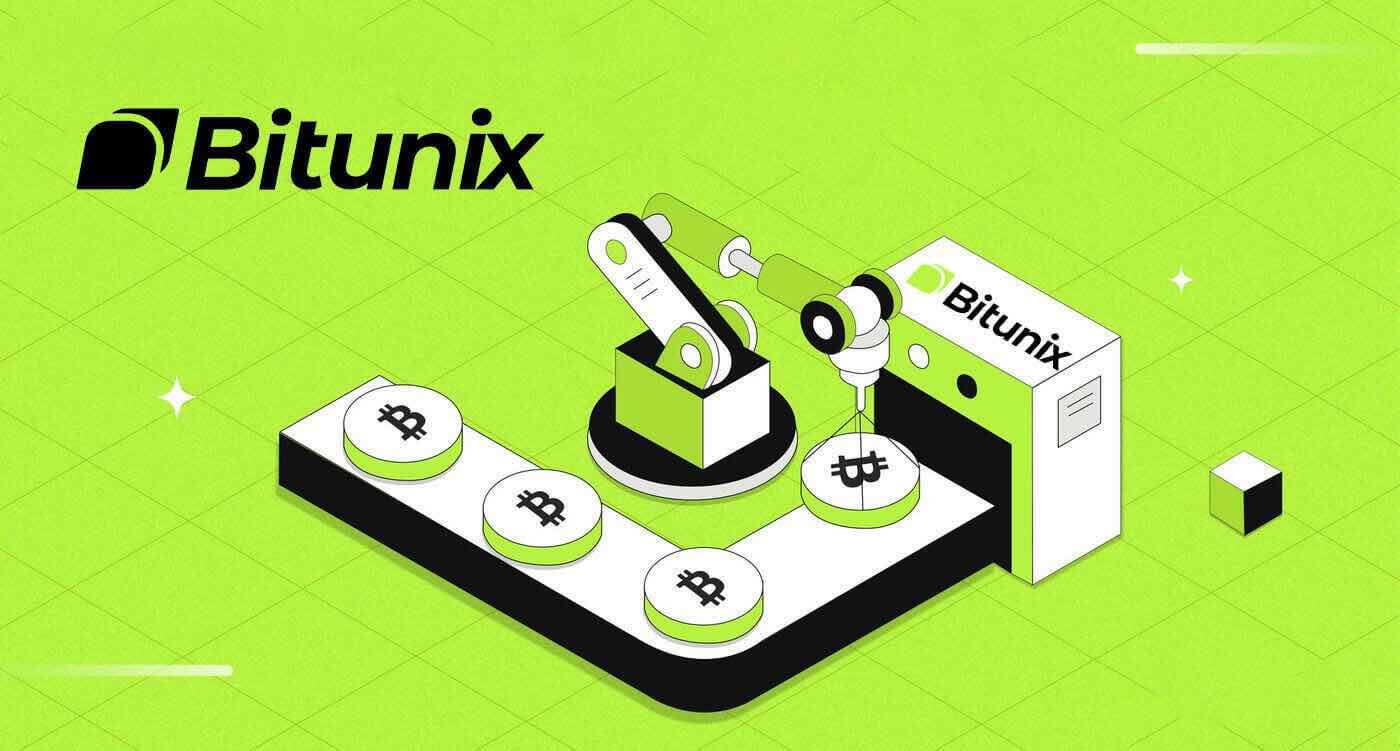
Kuinka kirjautua tilille Bitunixissa
Kuinka kirjautua sisään Bitunix-tilillesi
1. Mene Bitunix-verkkosivustolle ja napsauta [ Kirjaudu sisään ]. 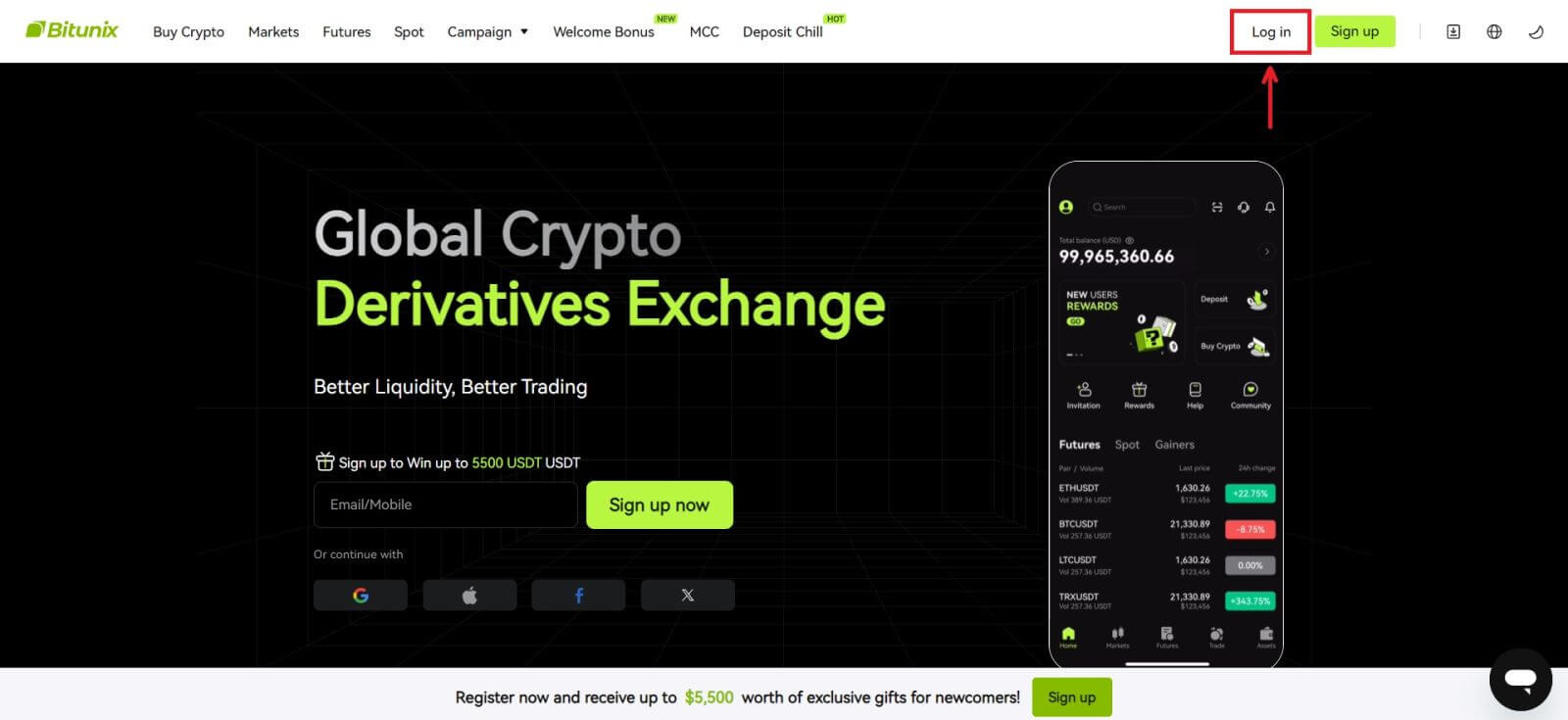 Voit kirjautua sisään käyttämällä sähköposti-, mobiili-, Google- tai Apple-tiliäsi (Facebook- ja X-kirjautuminen eivät ole tällä hetkellä käytettävissä).
Voit kirjautua sisään käyttämällä sähköposti-, mobiili-, Google- tai Apple-tiliäsi (Facebook- ja X-kirjautuminen eivät ole tällä hetkellä käytettävissä). 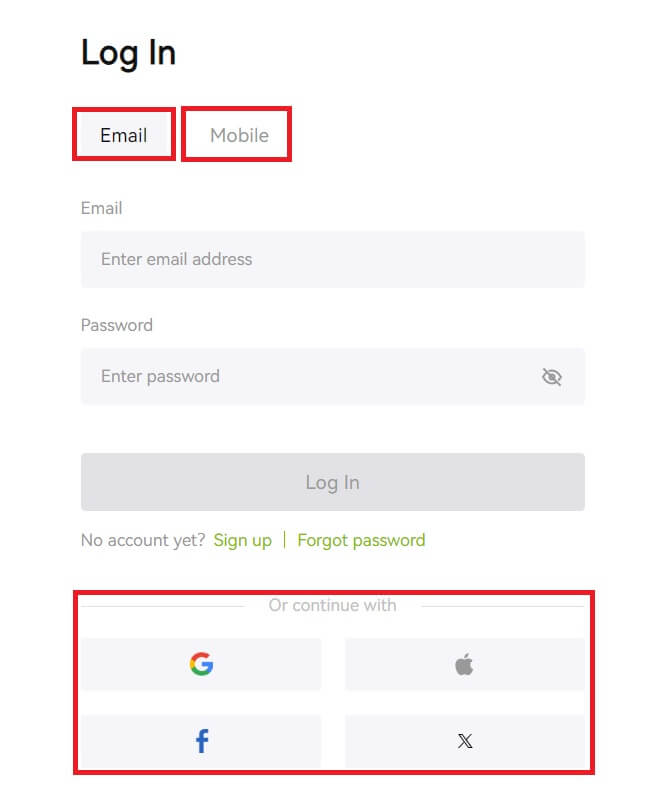 2. Anna sähköpostiosoitteesi/matkapuhelimesi ja salasanasi. Napsauta sitten [Kirjaudu sisään].
2. Anna sähköpostiosoitteesi/matkapuhelimesi ja salasanasi. Napsauta sitten [Kirjaudu sisään]. 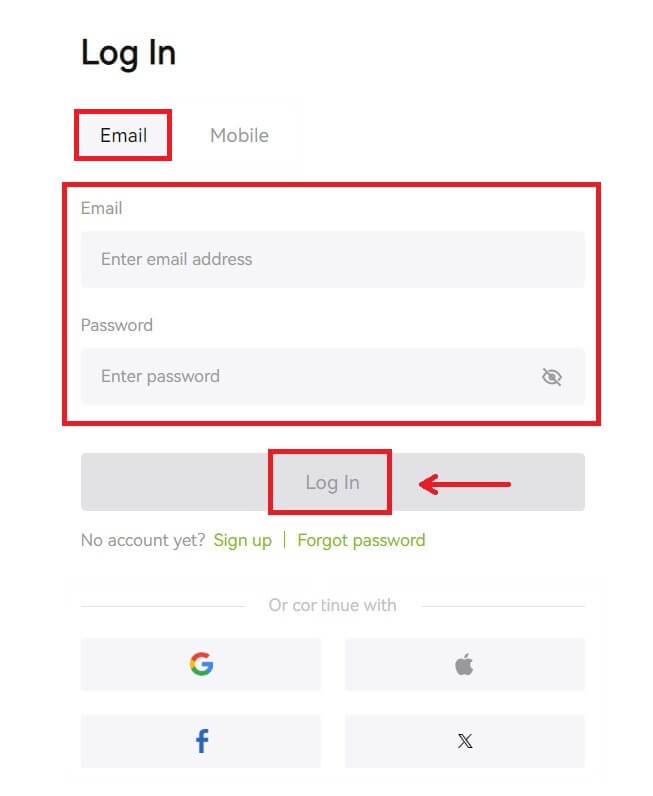
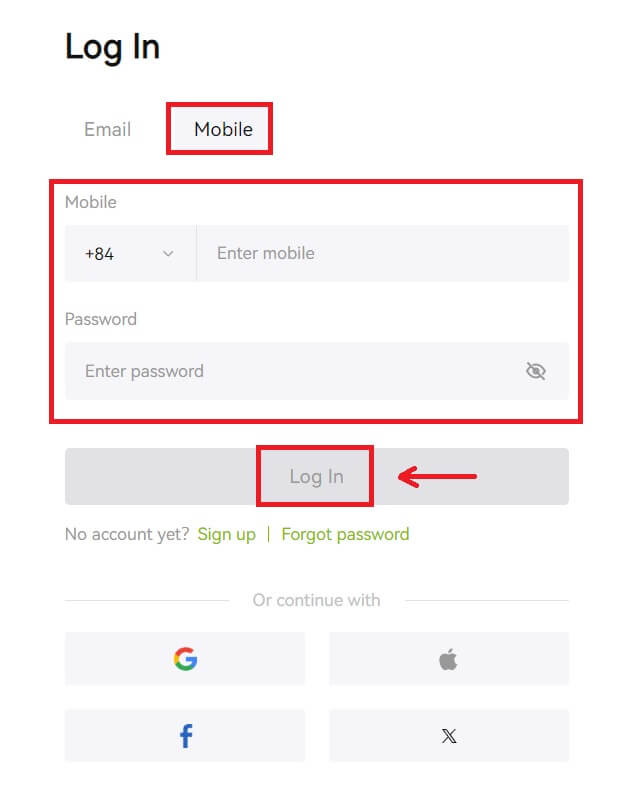 3. Jos olet asettanut tekstiviestivahvistuksen tai 2FA-vahvistuksen, sinut ohjataan vahvistussivulle syöttämään tekstiviestivahvistuskoodi tai 2FA-vahvistuskoodi. Napsauta [Get code] ja aseta koodi ja napsauta sitten [Lähetä].
3. Jos olet asettanut tekstiviestivahvistuksen tai 2FA-vahvistuksen, sinut ohjataan vahvistussivulle syöttämään tekstiviestivahvistuskoodi tai 2FA-vahvistuskoodi. Napsauta [Get code] ja aseta koodi ja napsauta sitten [Lähetä]. 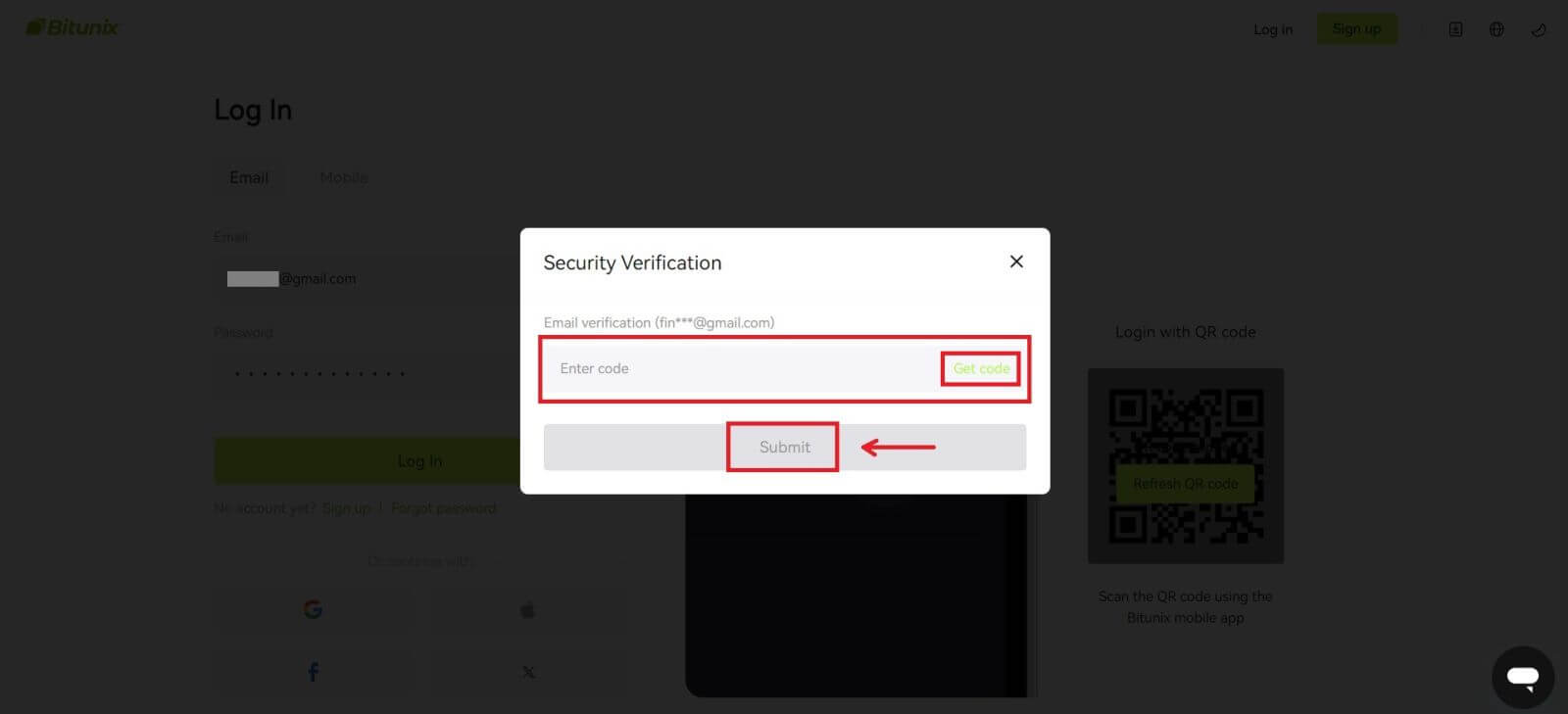 4. Kun olet syöttänyt oikean vahvistuskoodin, voit käyttää Bitunix-tiliäsi menestyksekkäästi kaupankäyntiin.
4. Kun olet syöttänyt oikean vahvistuskoodin, voit käyttää Bitunix-tiliäsi menestyksekkäästi kaupankäyntiin. 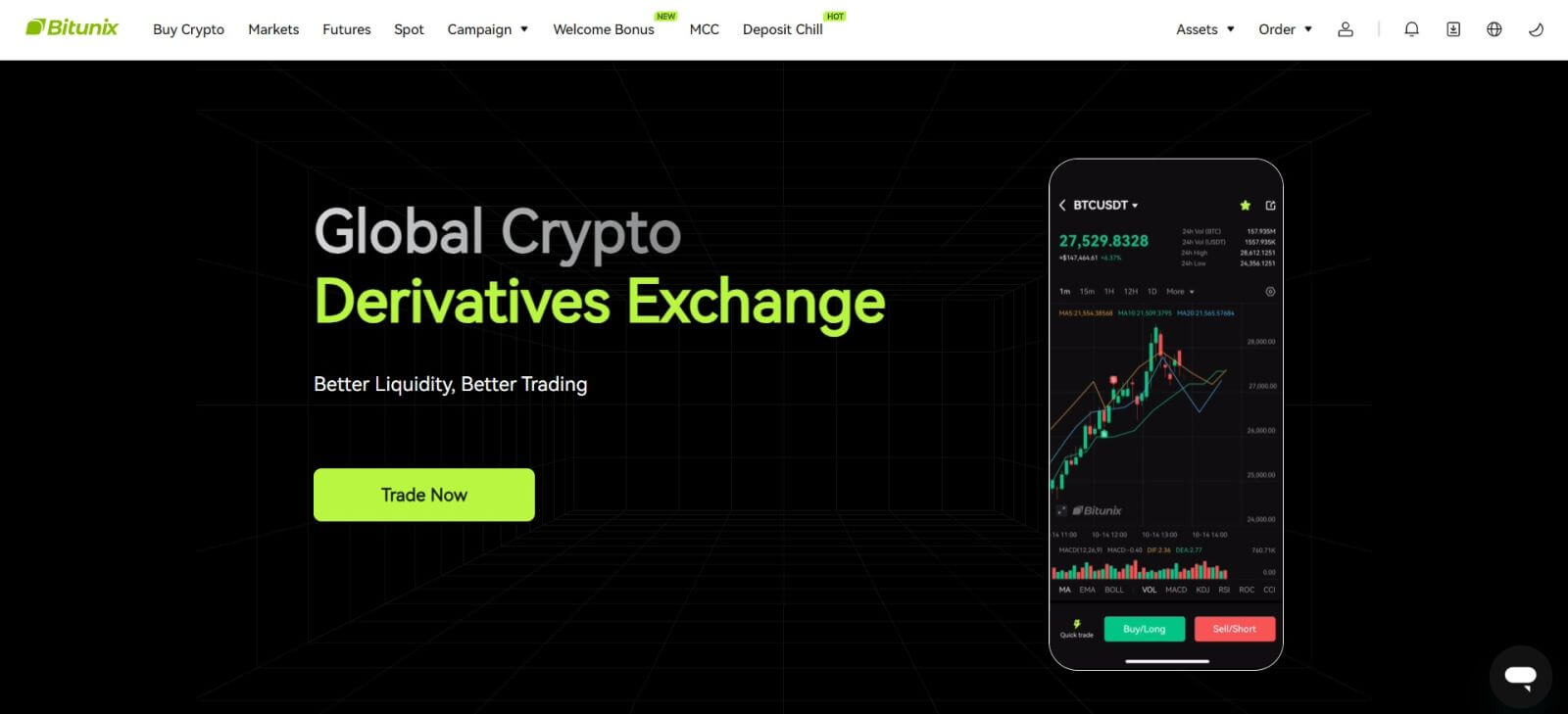
Kuinka kirjautua Bitunixiin Google-tililläsi
1. Siirry Bitunix-verkkosivustolle ja napsauta [ Kirjaudu sisään ]. 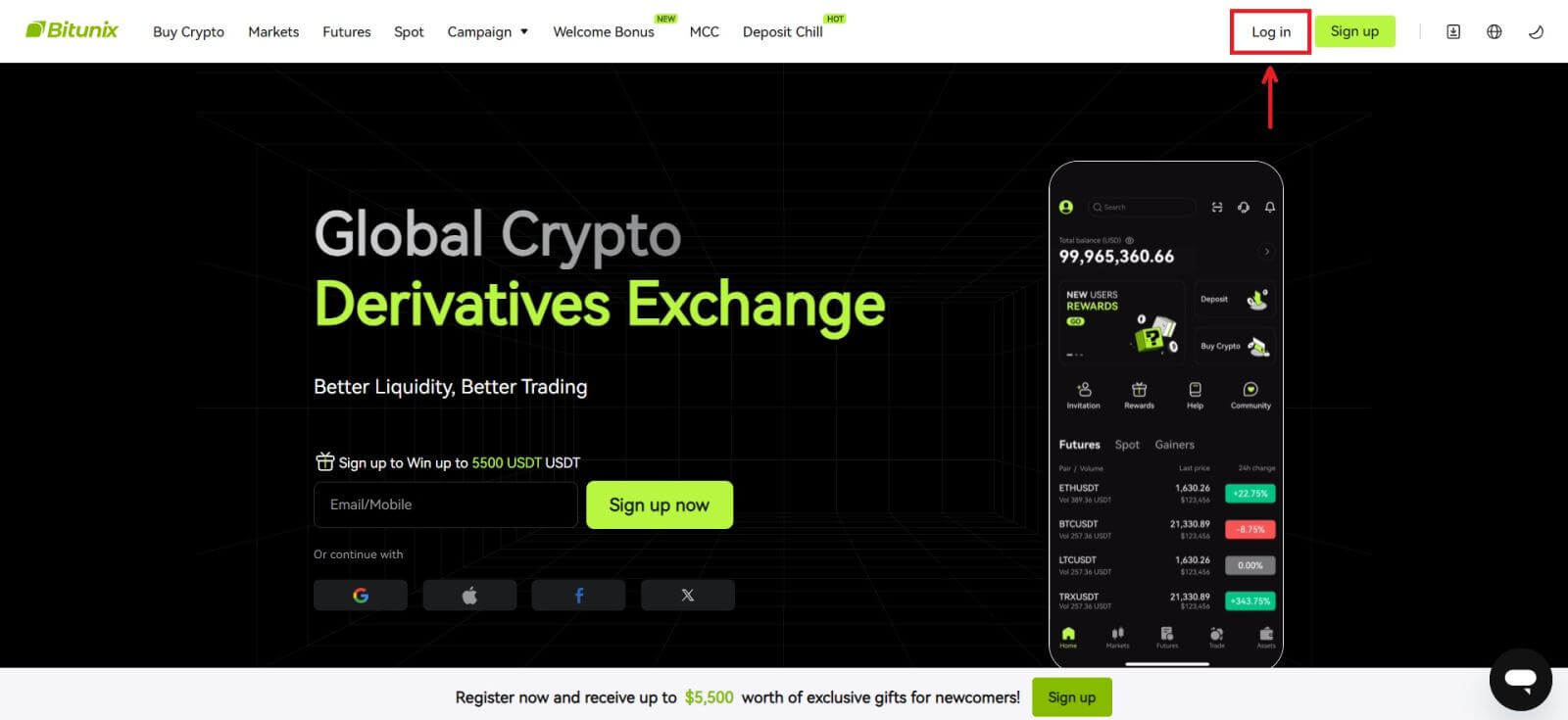 2. Valitse [Google].
2. Valitse [Google]. 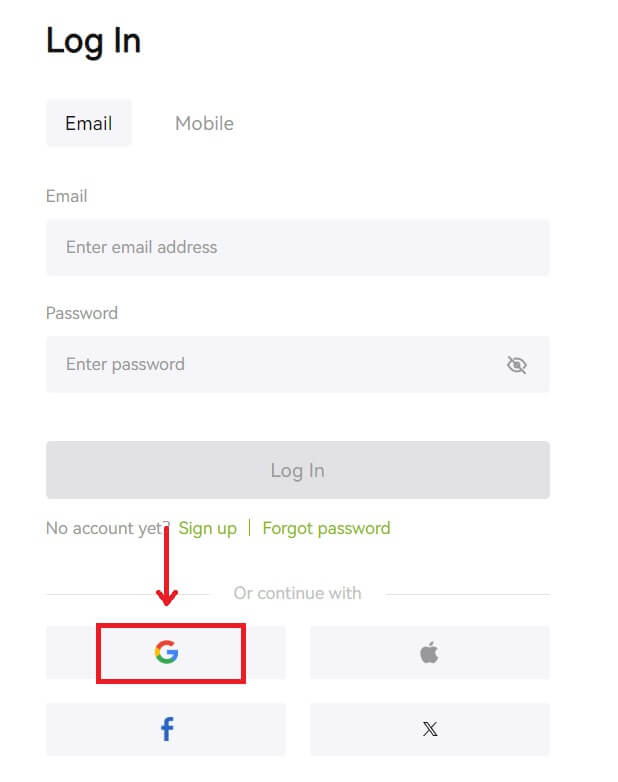 3. Näkyviin tulee ponnahdusikkuna, ja sinua pyydetään kirjautumaan sisään Bitunixiin Google-tililläsi.
3. Näkyviin tulee ponnahdusikkuna, ja sinua pyydetään kirjautumaan sisään Bitunixiin Google-tililläsi. 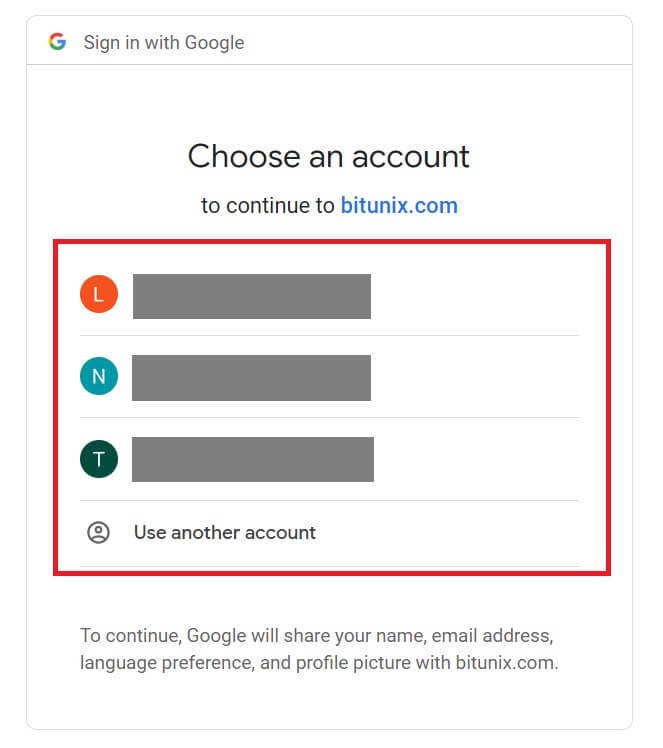 4. Anna sähköpostiosoitteesi ja salasanasi. Napsauta sitten [Seuraava].
4. Anna sähköpostiosoitteesi ja salasanasi. Napsauta sitten [Seuraava]. 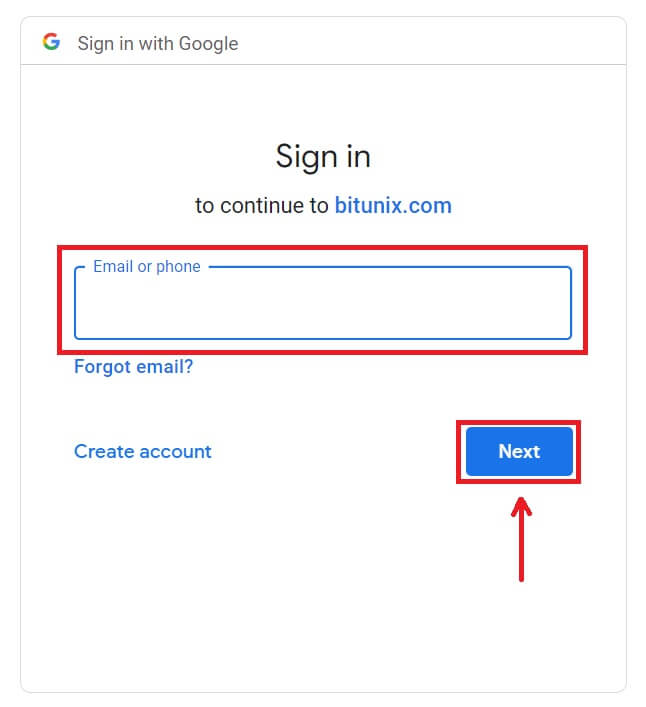
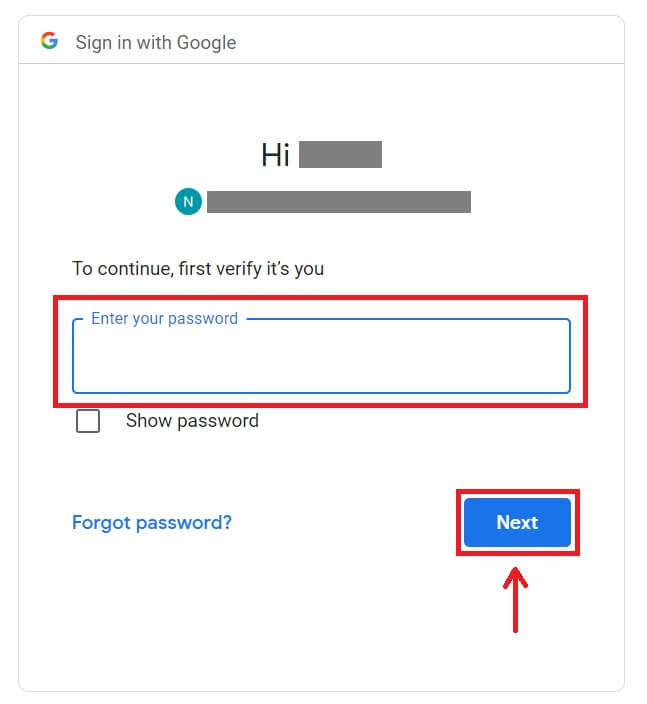 5. Napsauta [Luo uusi Bitunix-tili].
5. Napsauta [Luo uusi Bitunix-tili]. 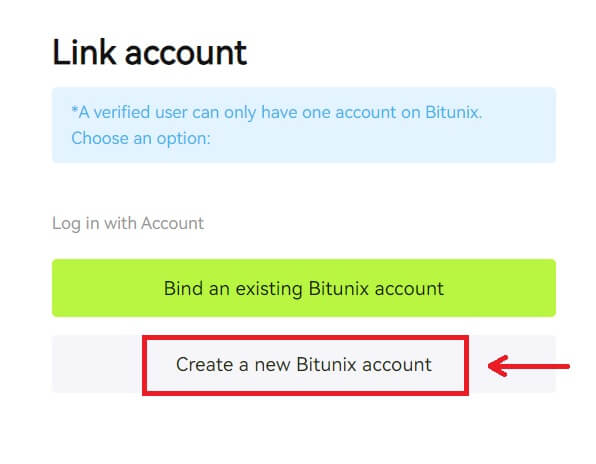 6. Täytä tietosi, lue ja hyväksy käyttöehdot ja tietosuojakäytäntö ja napsauta sitten [Sign up].
6. Täytä tietosi, lue ja hyväksy käyttöehdot ja tietosuojakäytäntö ja napsauta sitten [Sign up]. 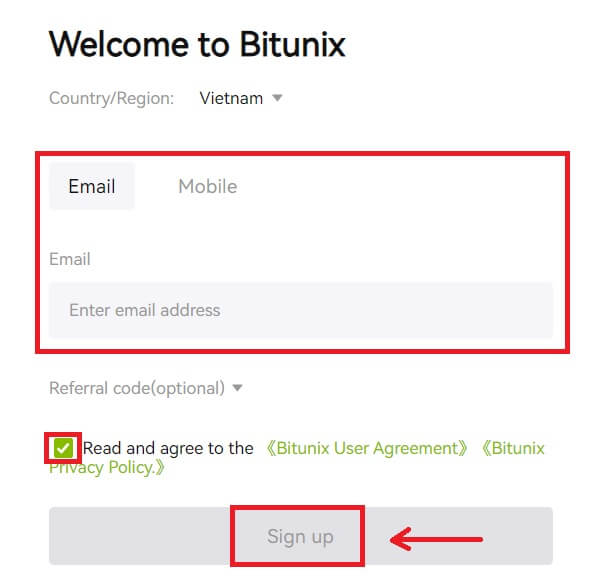 7. Kirjautumisen jälkeen sinut ohjataan Bitunix-verkkosivustolle.
7. Kirjautumisen jälkeen sinut ohjataan Bitunix-verkkosivustolle. 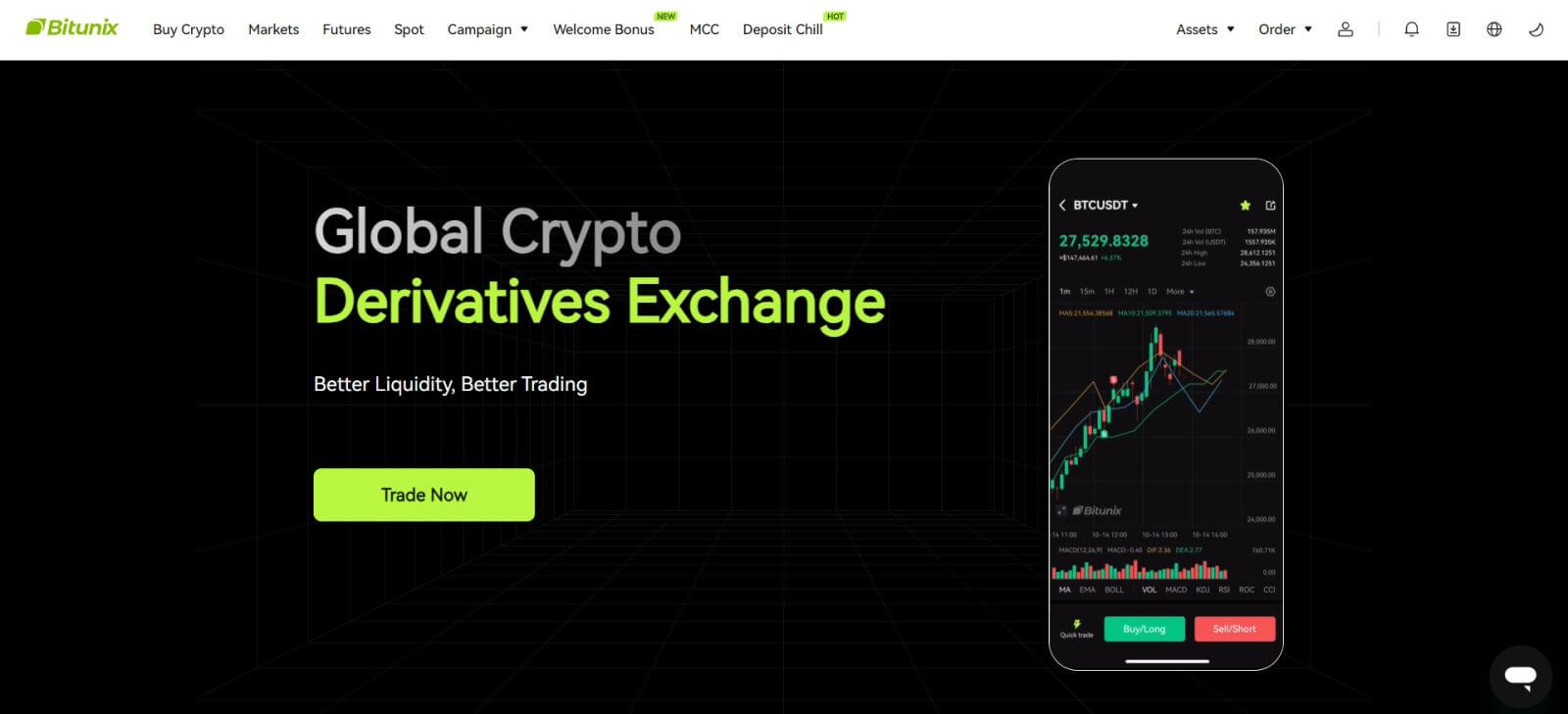
Kuinka kirjautua Bitunixiin Apple-tililläsi
Bitunixilla sinulla on myös mahdollisuus kirjautua tilillesi Applen kautta. Voit tehdä tämän vain:
1. Vieraile Bitunixissa ja napsauta [ Kirjaudu sisään ]. 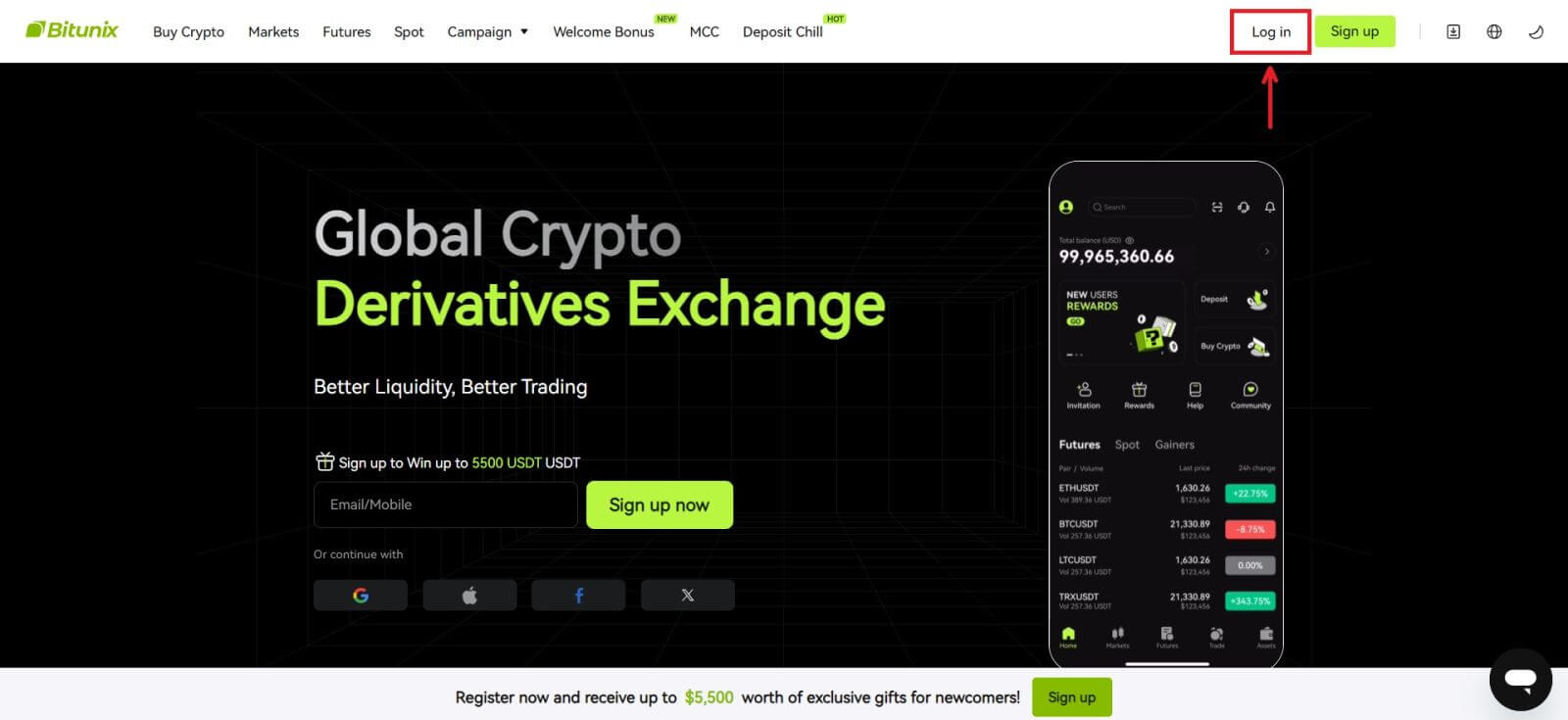 2. Napsauta [Apple]-painiketta.
2. Napsauta [Apple]-painiketta. 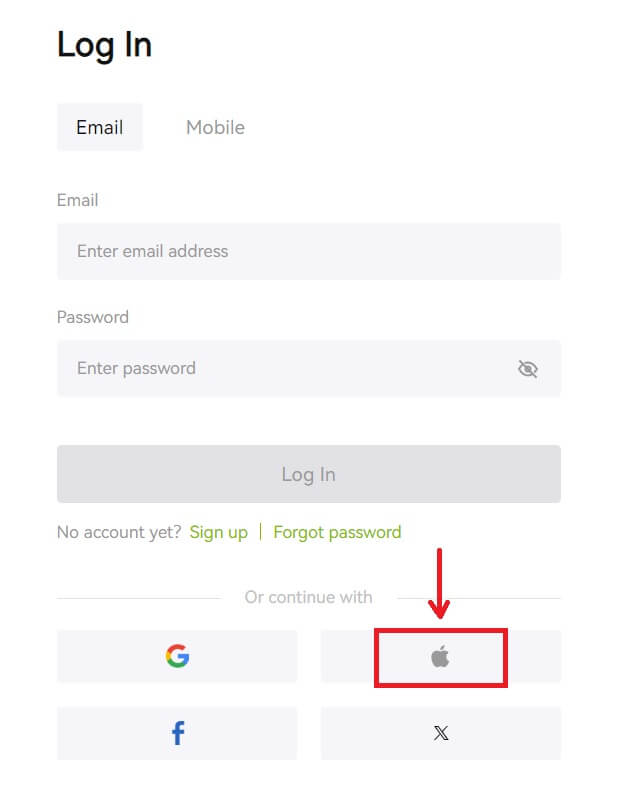 3. Kirjoita Apple ID ja salasana kirjautuaksesi Bitunixiin.
3. Kirjoita Apple ID ja salasana kirjautuaksesi Bitunixiin. 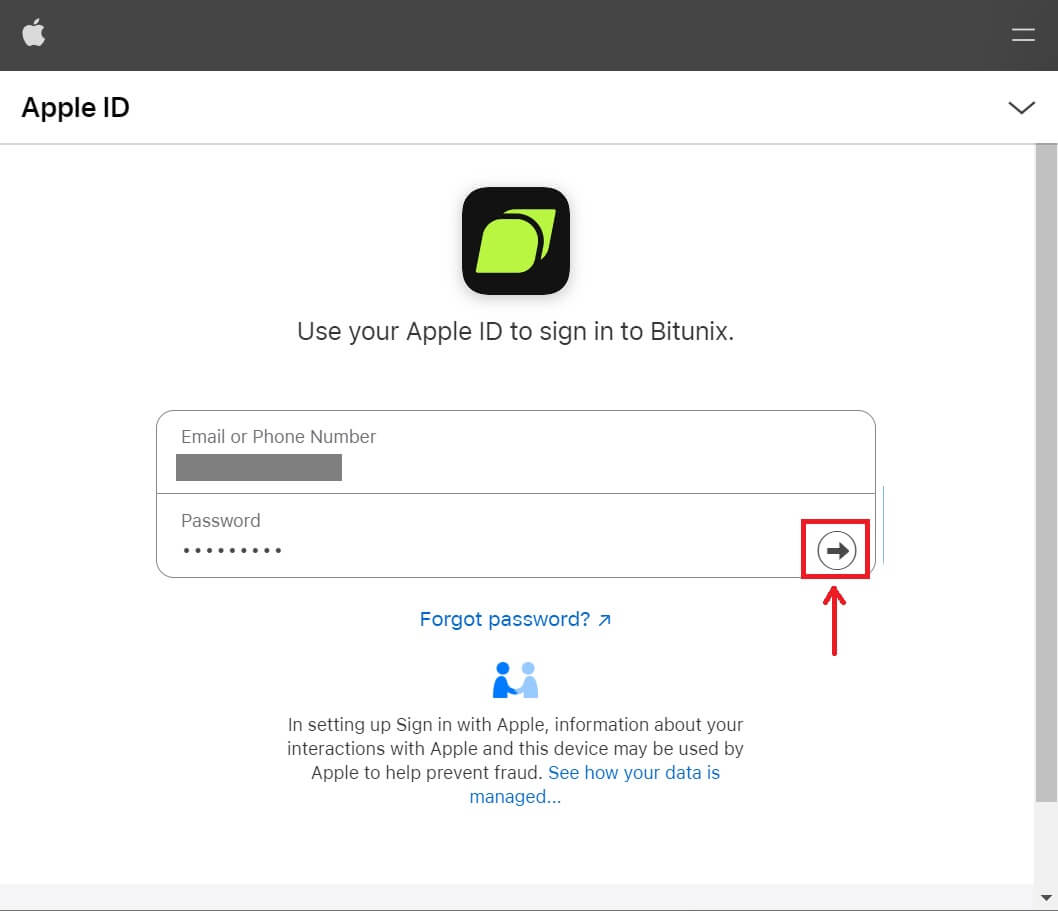
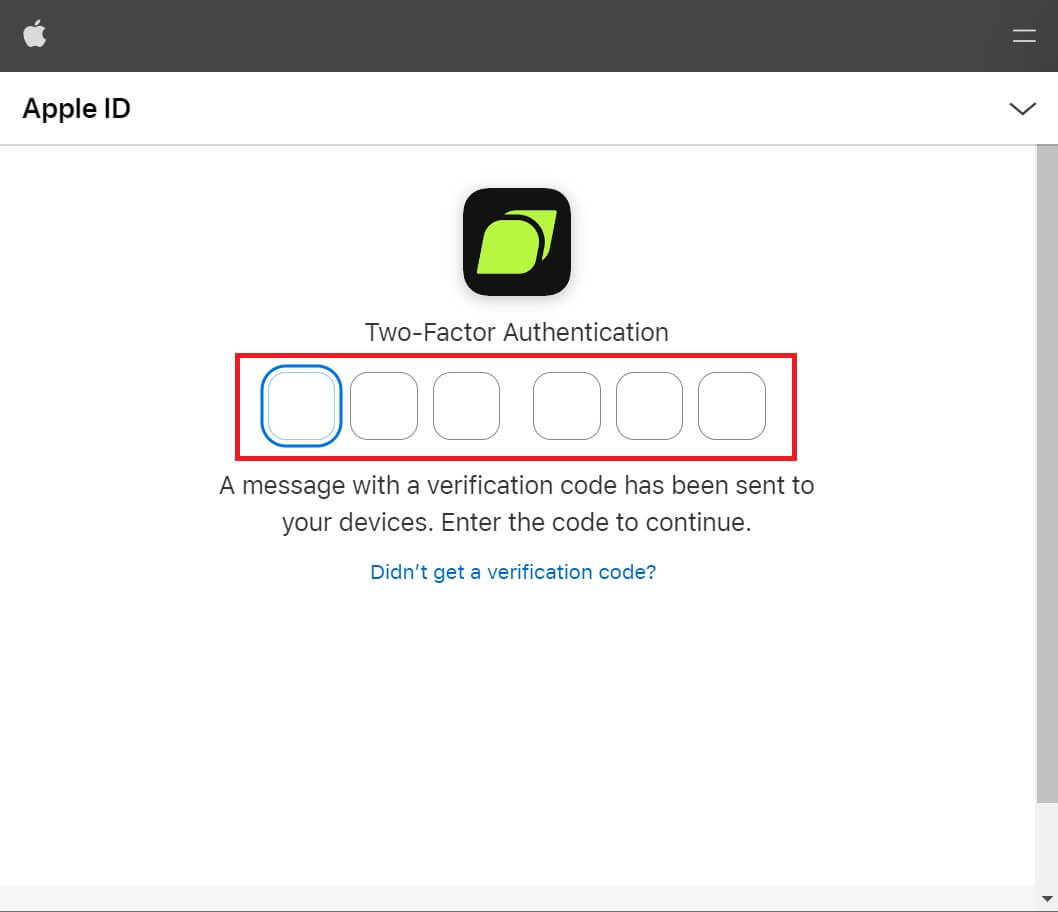 4. Napsauta [Luo uusi Bitunix-tili].
4. Napsauta [Luo uusi Bitunix-tili]. 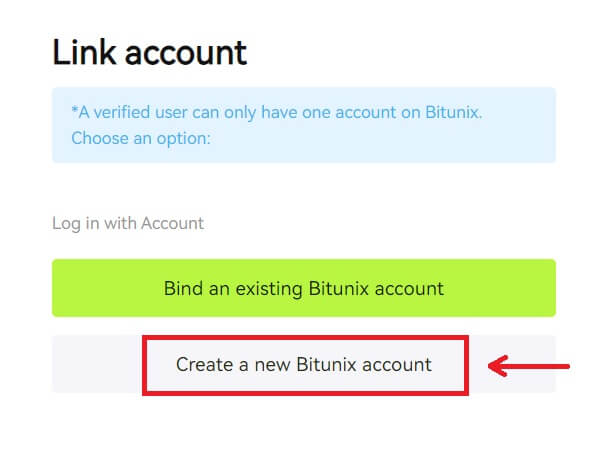 5. Täytä tietosi, lue ja hyväksy käyttöehdot ja tietosuojakäytäntö ja napsauta sitten [Sign up].
5. Täytä tietosi, lue ja hyväksy käyttöehdot ja tietosuojakäytäntö ja napsauta sitten [Sign up]. 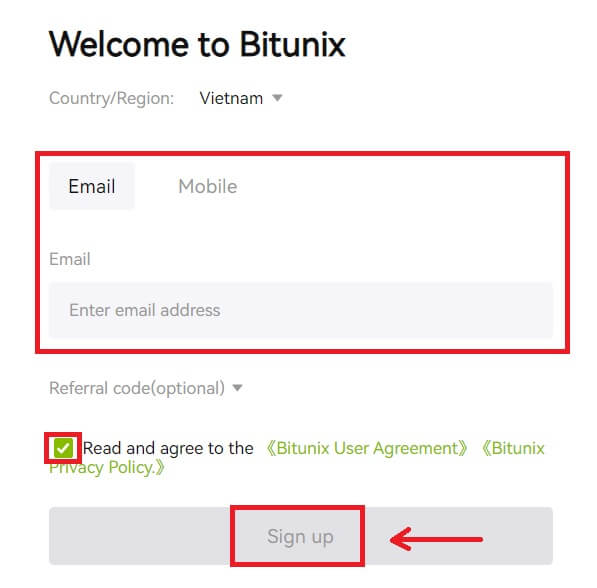 6. Kirjautumisen jälkeen sinut ohjataan Bitunix-verkkosivustolle.
6. Kirjautumisen jälkeen sinut ohjataan Bitunix-verkkosivustolle.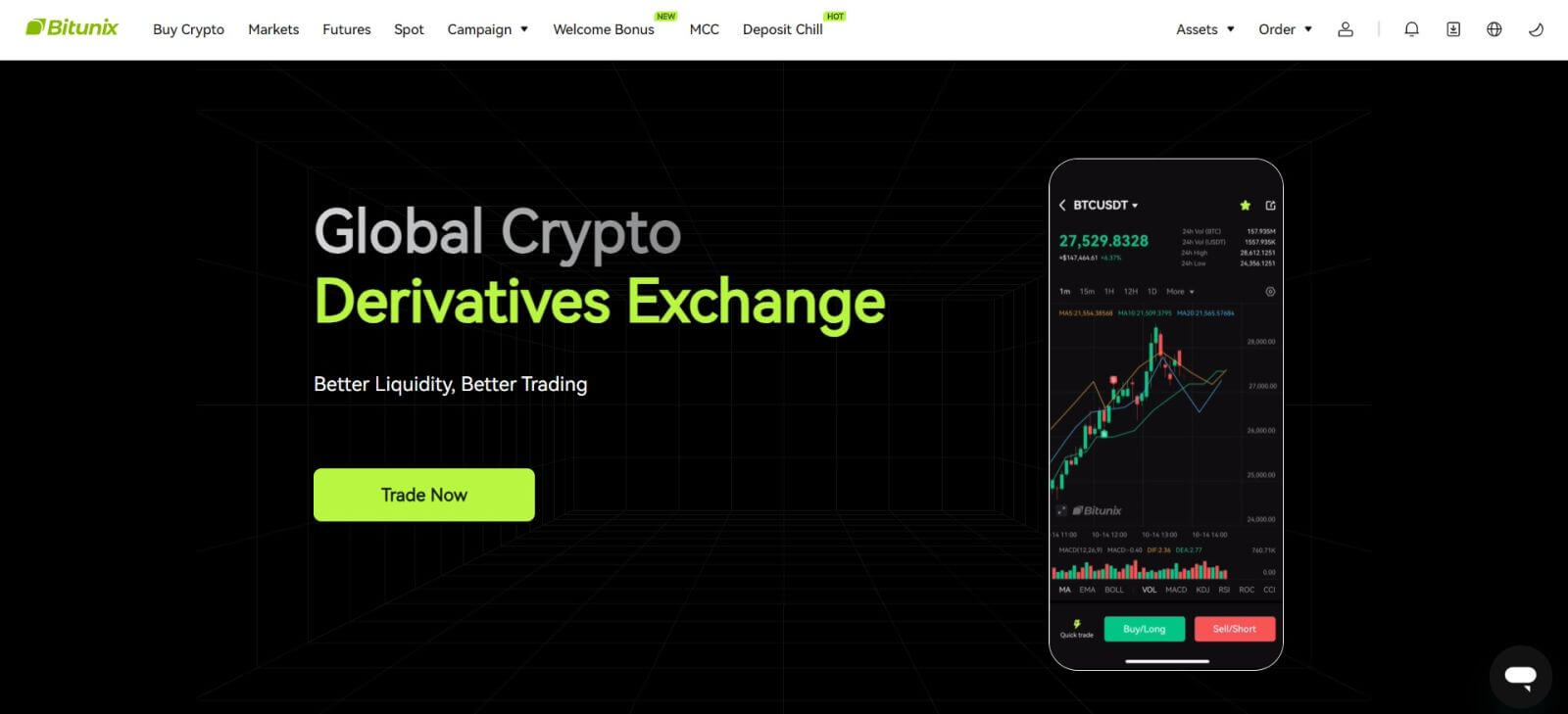
Kuinka kirjautua sisään Bitunix-sovellukseen
1. Avaa Bitunix-sovellus ja napsauta [ Login/Sign up ]. 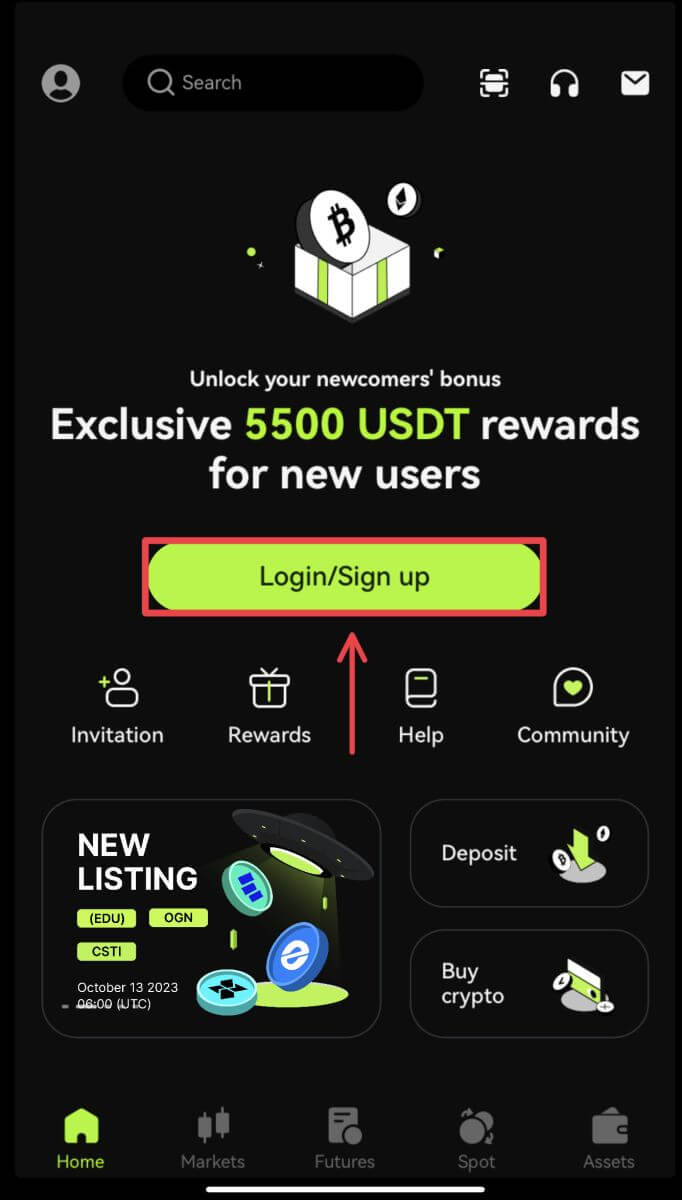
Kirjaudu sisään sähköpostilla/mobiililaitteella
2. Täytä tietosi ja napsauta [Kirjaudu sisään] 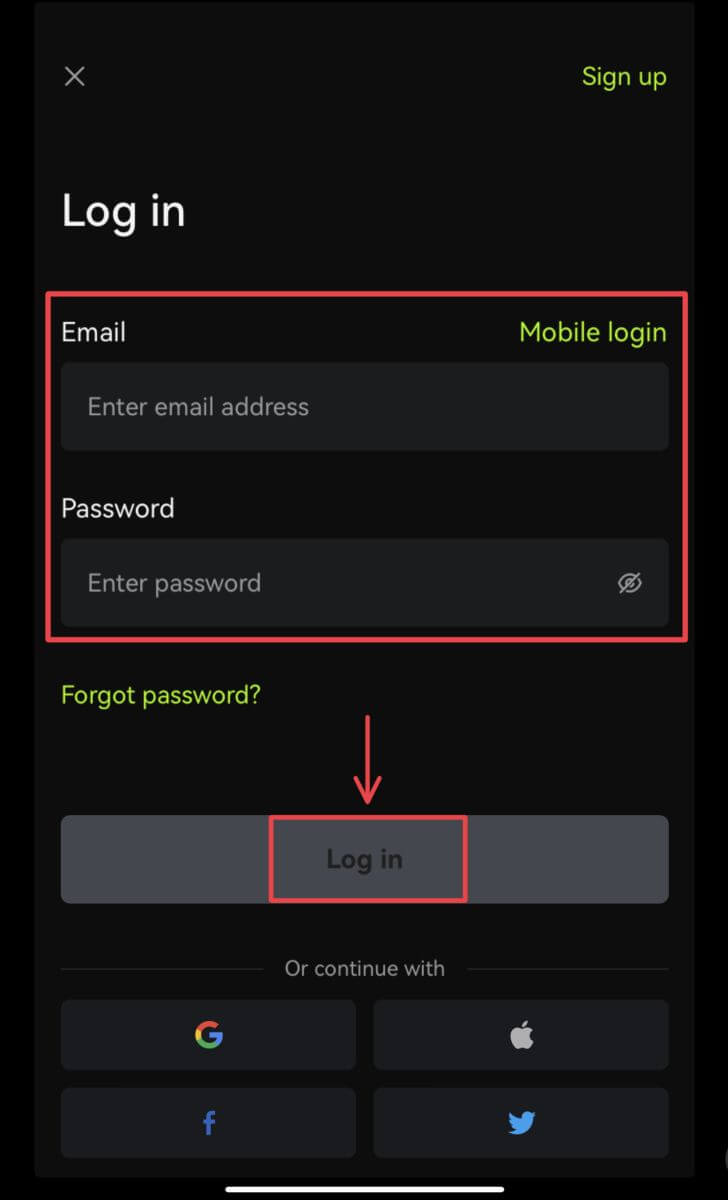
3. Syötä suojakoodi ja napsauta [Access Bitunix]. 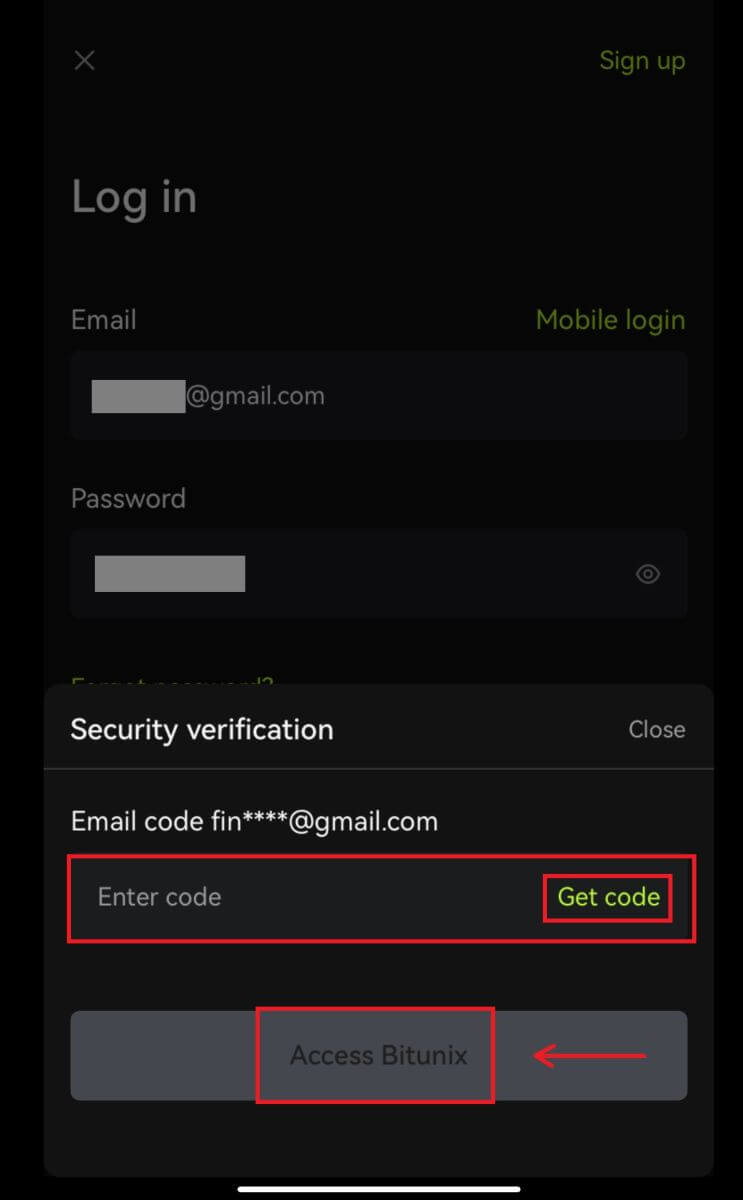
4. Ja kirjaudut sisään ja voit aloittaa kaupankäynnin! 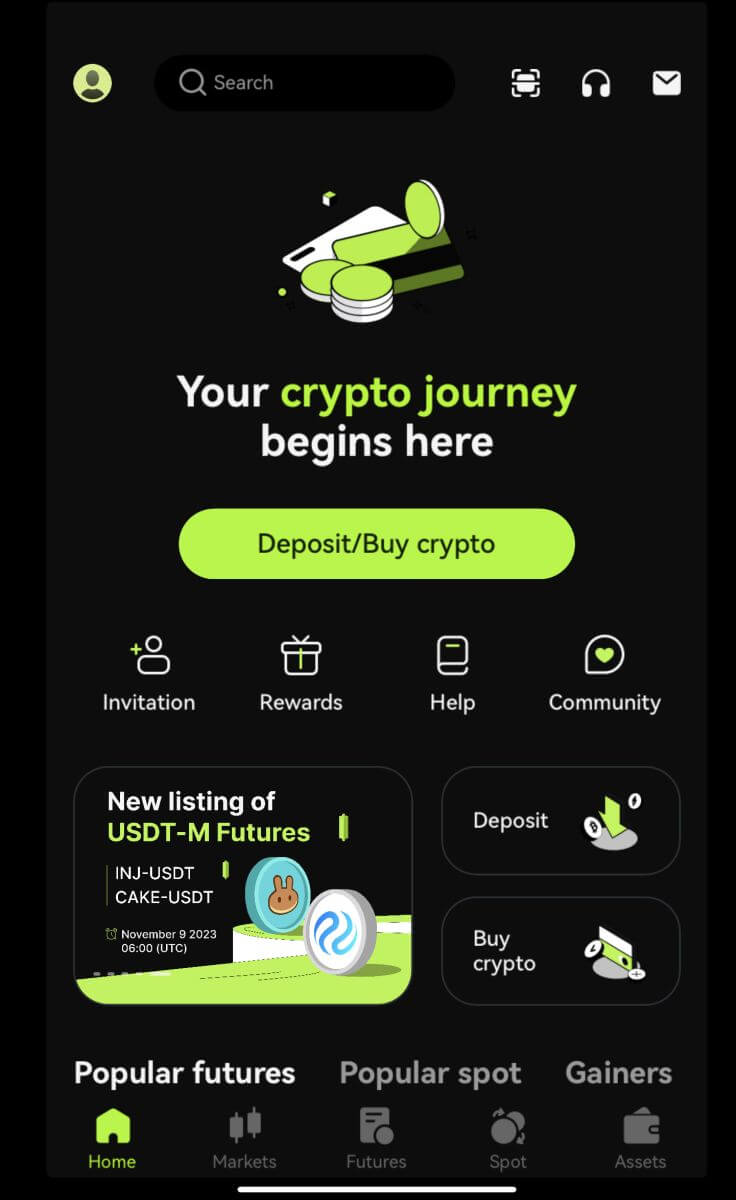
Kirjaudu sisään Googlen/Applen kautta
2. Napsauta [Google]- tai [Apple]-painiketta. 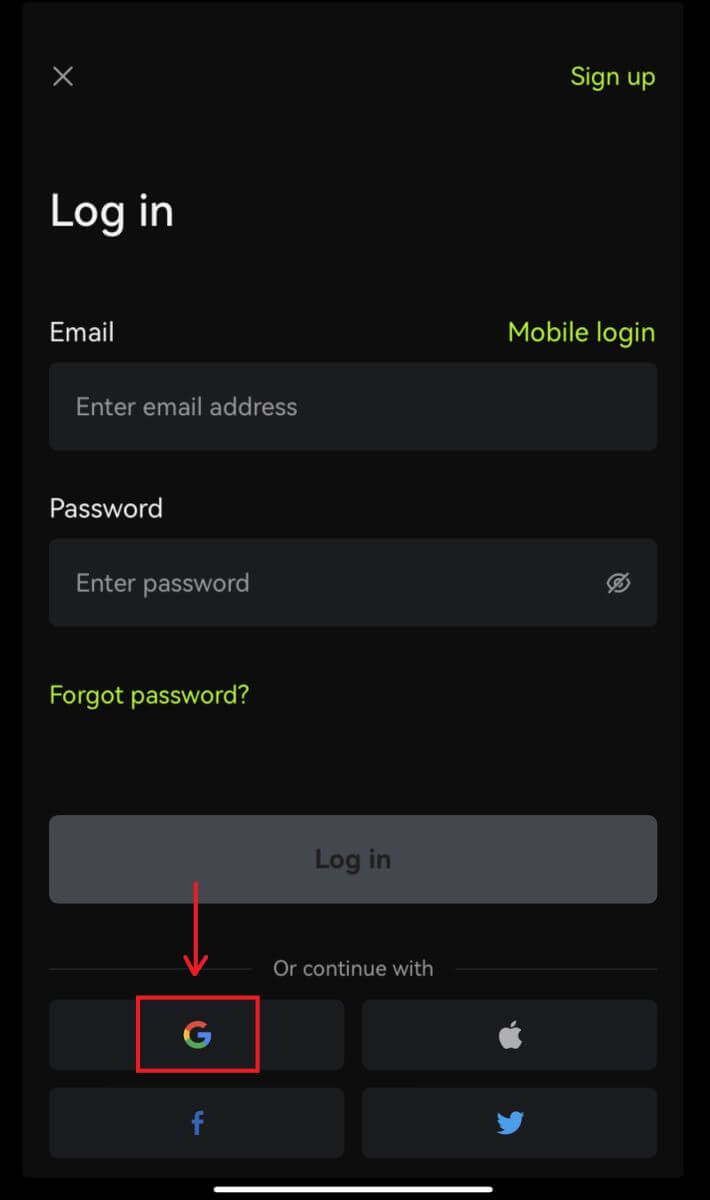
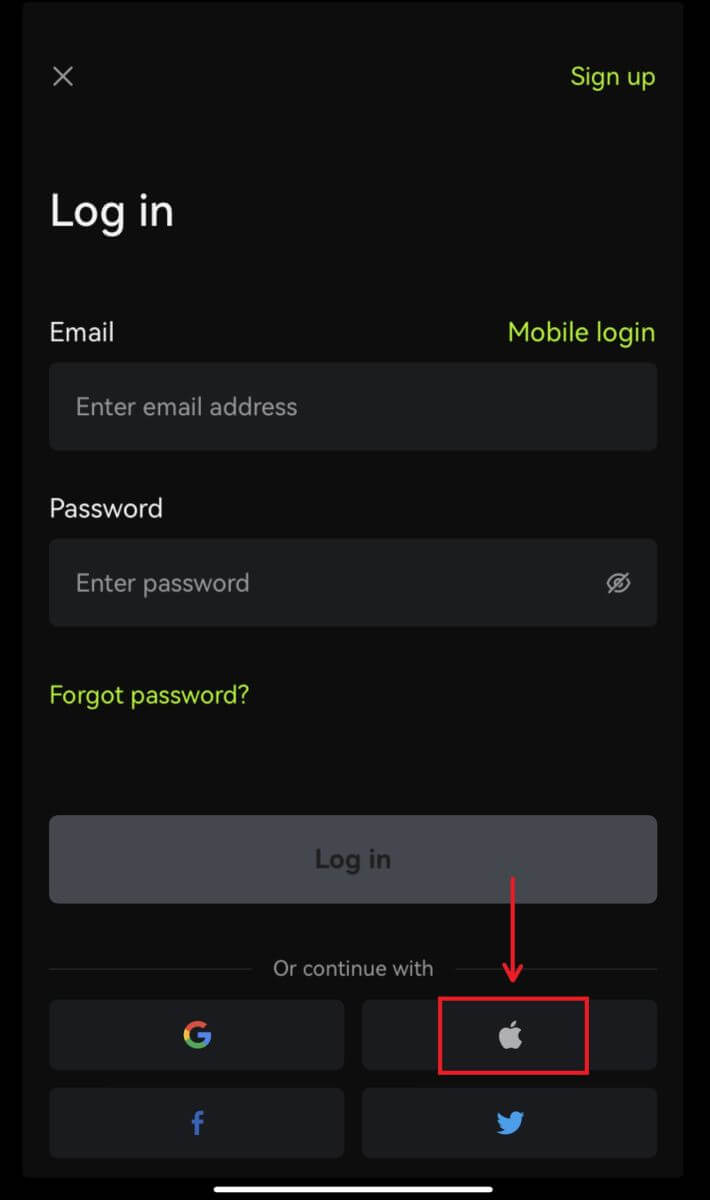 3. Vahvista käyttämäsi tili.
3. Vahvista käyttämäsi tili. 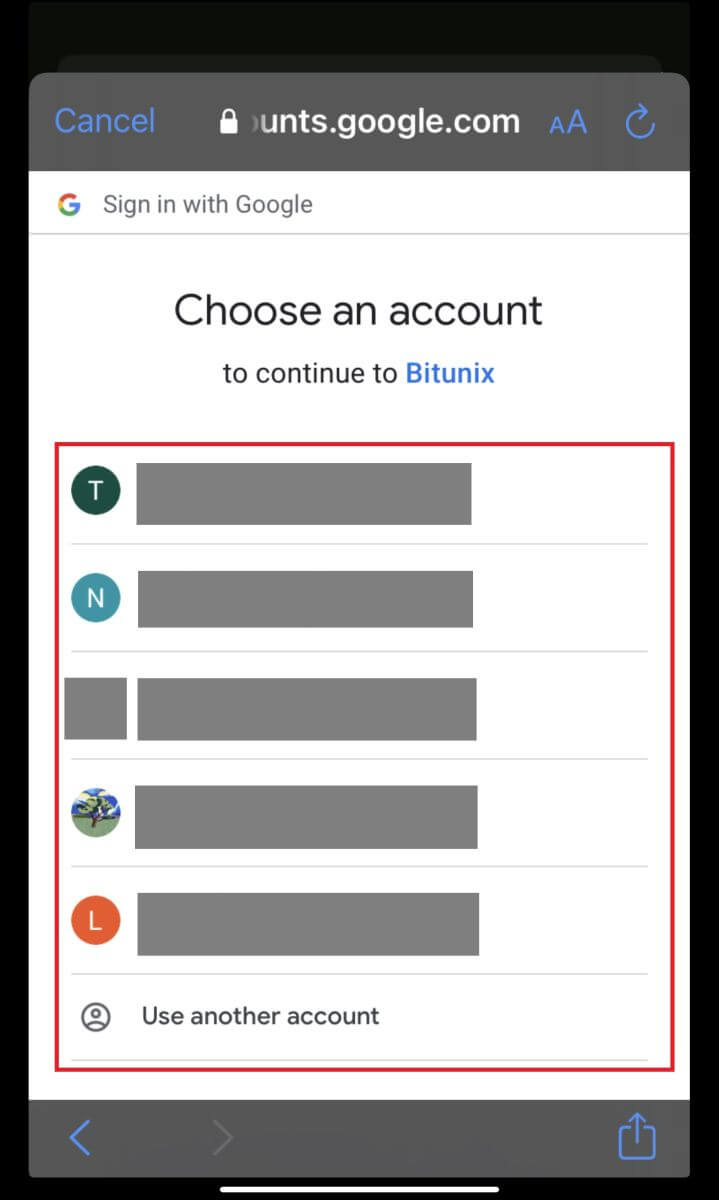
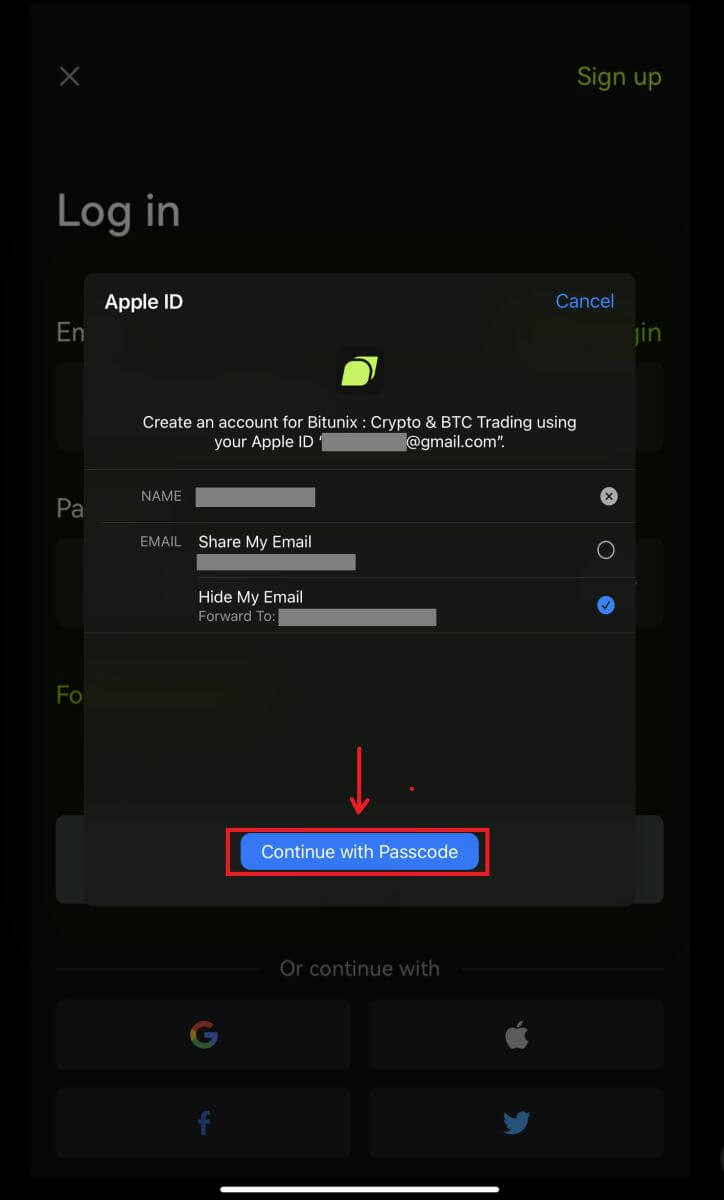
4. Napsauta [Create a new Bitunix account], täytä tietosi ja napsauta [Sign up]. 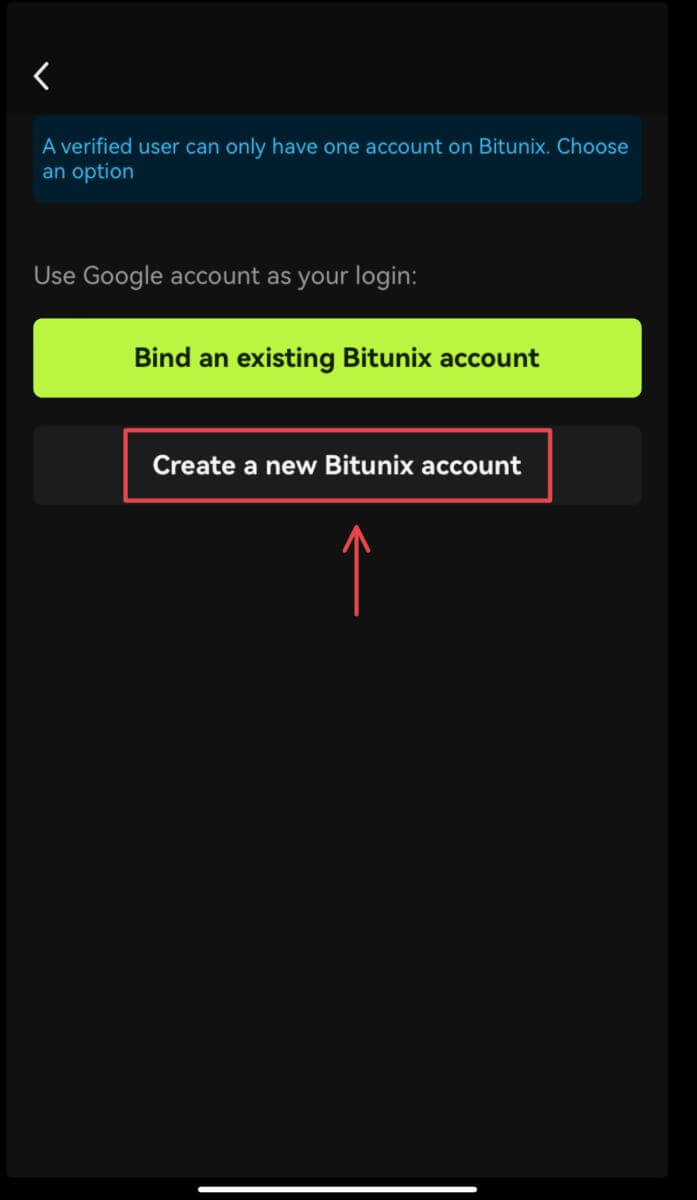
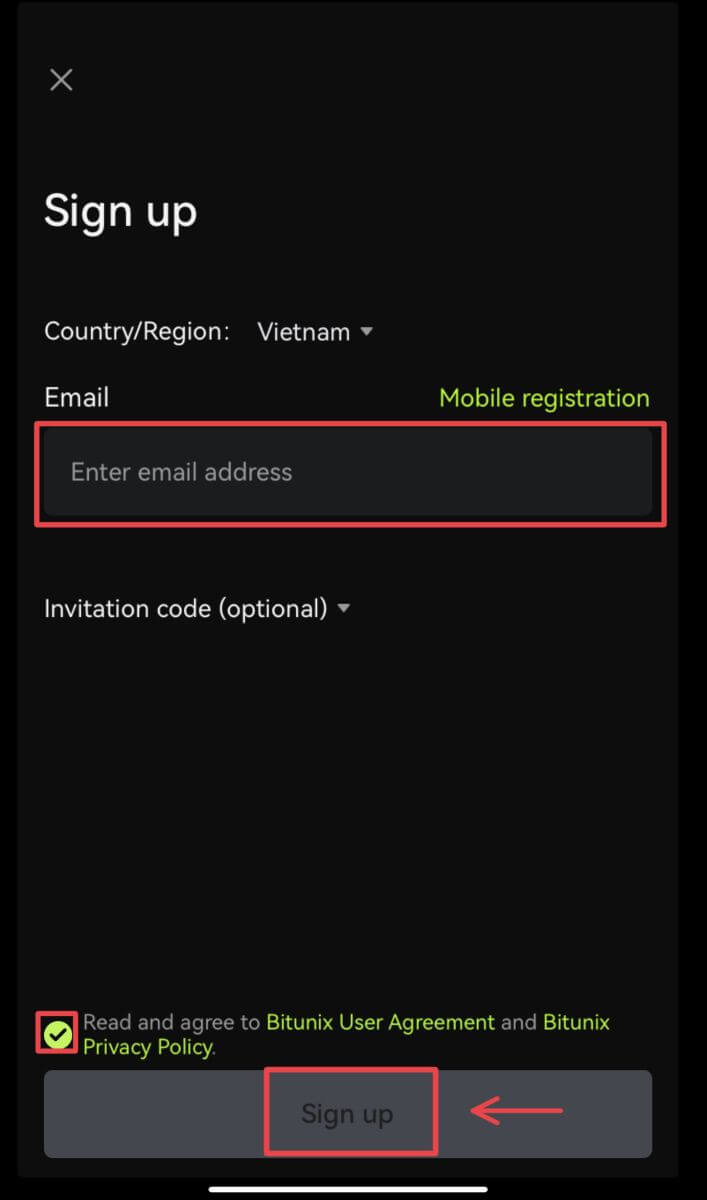
5. Ja kirjaudut sisään ja voit aloittaa kaupankäynnin! 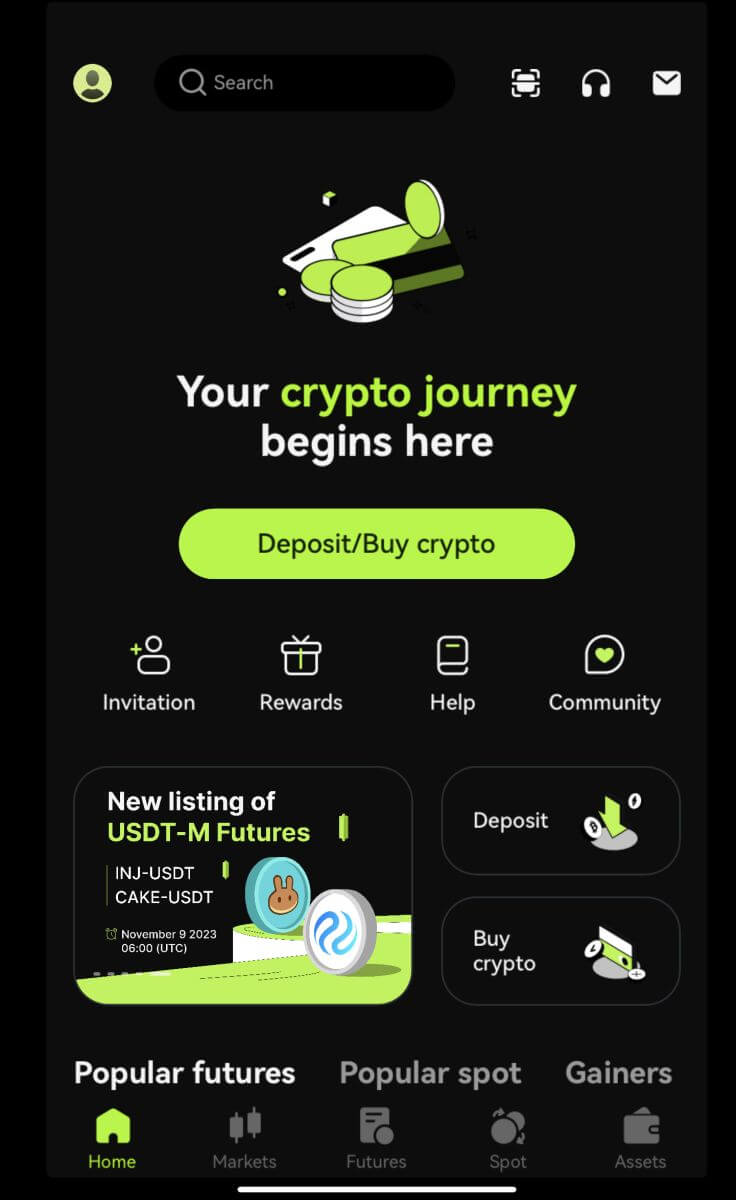
Unohdin salasanani Bitunix-tililtä
Voit nollata tilisi salasanan Bitunixin verkkosivustolta tai sovelluksesta. Huomaa, että turvallisuussyistä nostot tililtäsi jäädytetään 24 tunnin ajaksi salasanan vaihtamisen jälkeen.
1. Siirry Bitunix-verkkosivustolle ja napsauta [Kirjaudu sisään].  2. Napsauta sisäänkirjautumissivulla [Unohditko salasanan].
2. Napsauta sisäänkirjautumissivulla [Unohditko salasanan]. 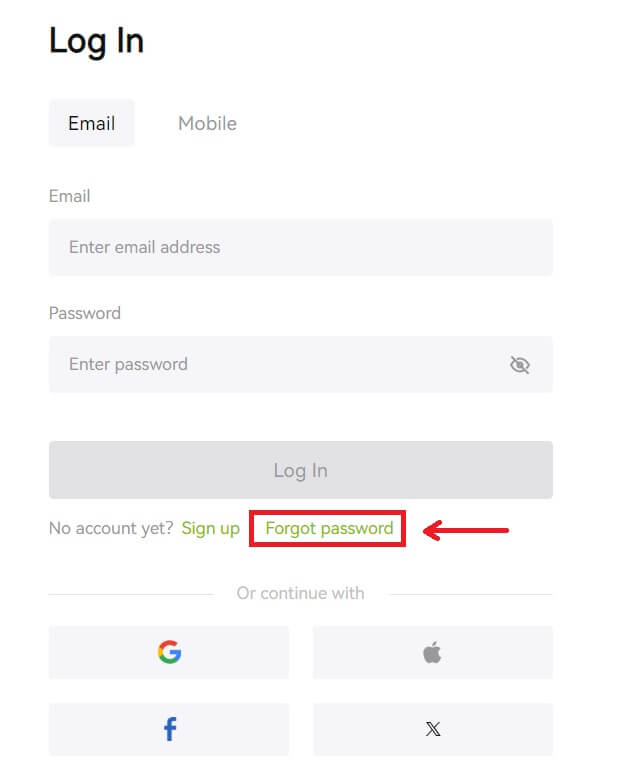 3. Kirjoita tilisi sähköpostiosoite tai puhelinnumero ja napsauta [Seuraava]. Huomaa, että turvallisuussyistä nostot tililtäsi jäädytetään 24 tunnin ajaksi salasanan vaihtamisen jälkeen.
3. Kirjoita tilisi sähköpostiosoite tai puhelinnumero ja napsauta [Seuraava]. Huomaa, että turvallisuussyistä nostot tililtäsi jäädytetään 24 tunnin ajaksi salasanan vaihtamisen jälkeen. 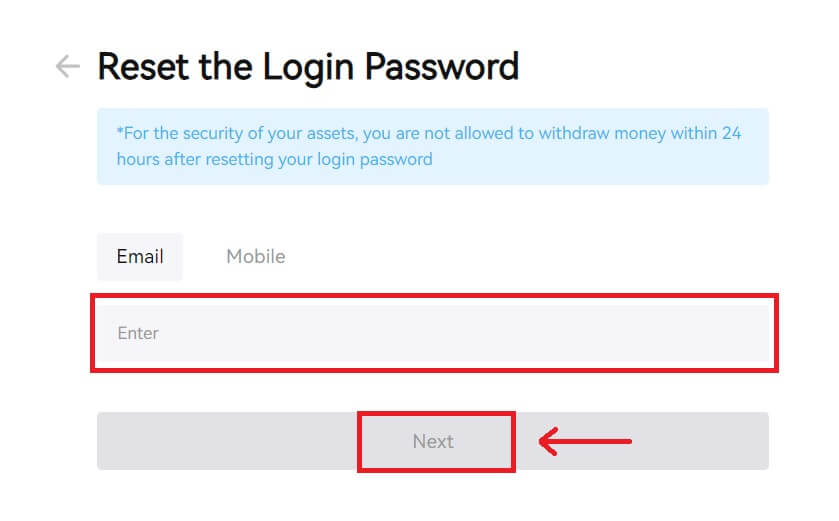 4. Anna sähköpostissa tai tekstiviestissä saamasi vahvistuskoodi ja jatka napsauttamalla [Lähetä].
4. Anna sähköpostissa tai tekstiviestissä saamasi vahvistuskoodi ja jatka napsauttamalla [Lähetä]. 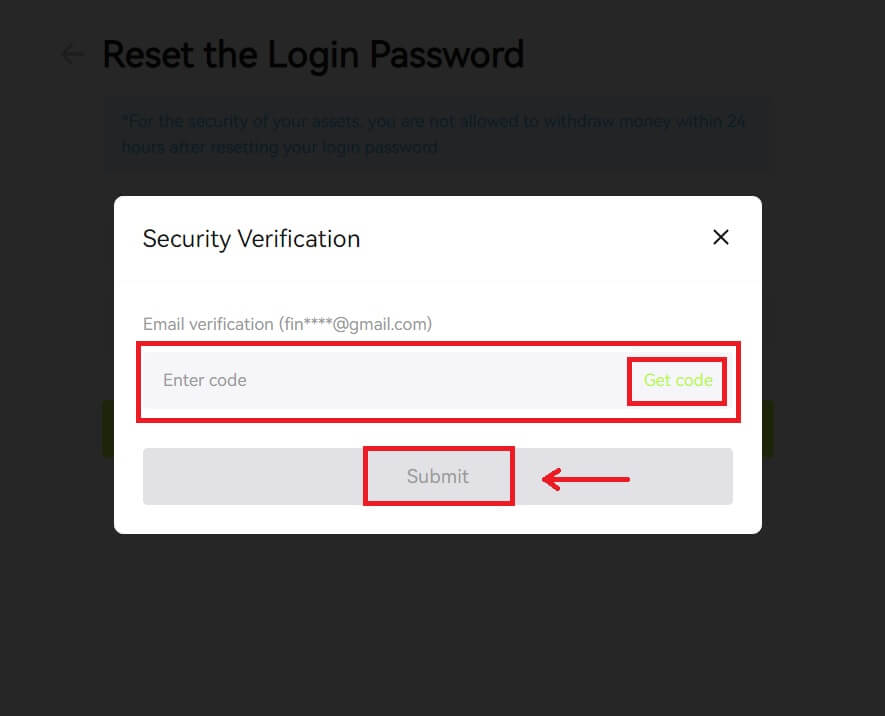 5. Kirjoita uusi salasanasi ja napsauta [Seuraava].
5. Kirjoita uusi salasanasi ja napsauta [Seuraava]. 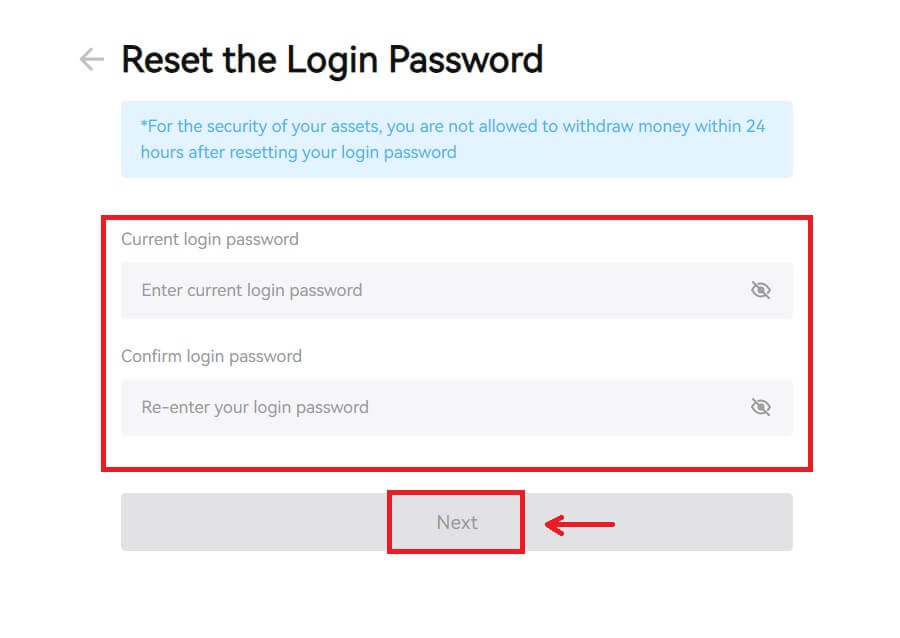 6. Kun salasanasi on nollattu onnistuneesti, sivusto ohjaa sinut takaisin kirjautumissivulle. Kirjaudu sisään uudella salasanallasi ja olet valmis.
6. Kun salasanasi on nollattu onnistuneesti, sivusto ohjaa sinut takaisin kirjautumissivulle. Kirjaudu sisään uudella salasanallasi ja olet valmis. 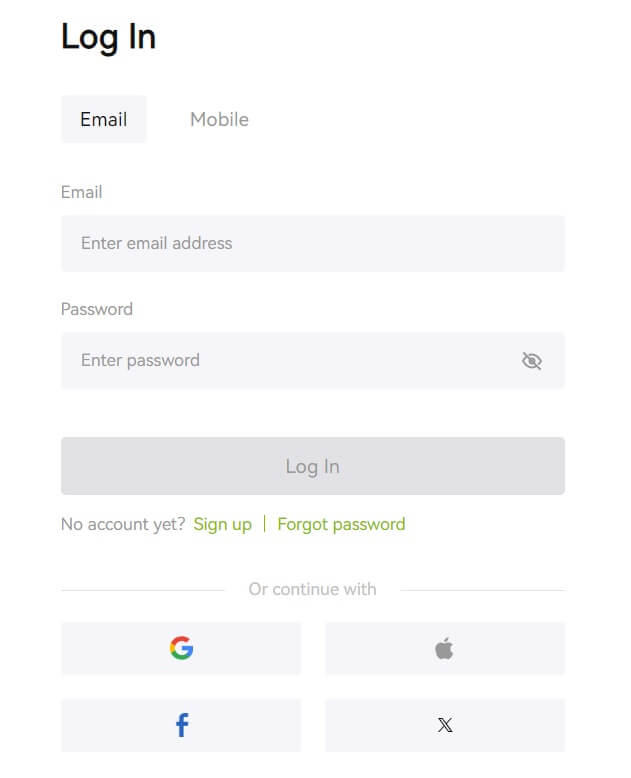
Usein kysytyt kysymykset (FAQ)
Puhelinnumero on kuulemma jo varattu. Miksi?
Yksi puhelinnumero voidaan liittää vain yhteen tiliin tai käyttää käyttäjätunnuksena. Jos mainittua puhelinnumeroa ei ole linkitetty omaan Bitunix-tiliisi, suosittelemme, että linkität tiliisi toisen puhelinnumeron, joka on myös sinun. Jos mainittu puhelinnumero on linkitetty omaan Bitunix-tiliisi, sinun on ensin irrotettava sen linkitys kyseisestä tilistä.
Sähköpostini vaihtaminen
Kun käyttäjät ovat määrittäneet sähköpostiosoitteen, jos käyttäjät menettävät pääsyn vanhaan sähköpostiosoitteeseensa tai. Jos haluat vaihtaa uuden sähköpostiosoitteen, Bitunix antaa käyttäjien vaihtaa sähköpostiosoitteensa.
1. Kun olet kirjautunut tilillesi, valitse "Turvallisuus" oikeassa yläkulmassa olevan käyttäjäkuvakkeen alta. 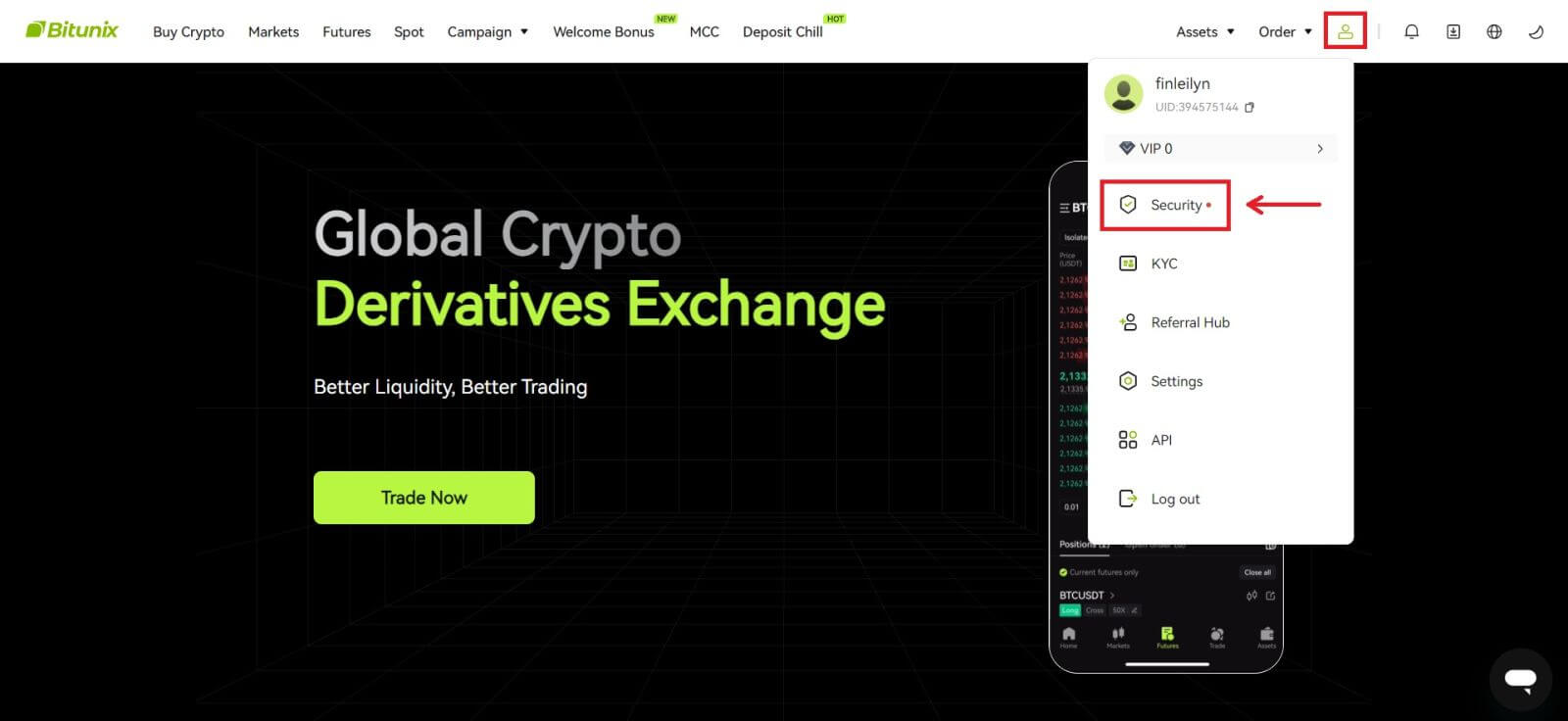 2. Napsauta [Muuta] Sähköpostin vahvistuskoodin vieressä.
2. Napsauta [Muuta] Sähköpostin vahvistuskoodin vieressä. 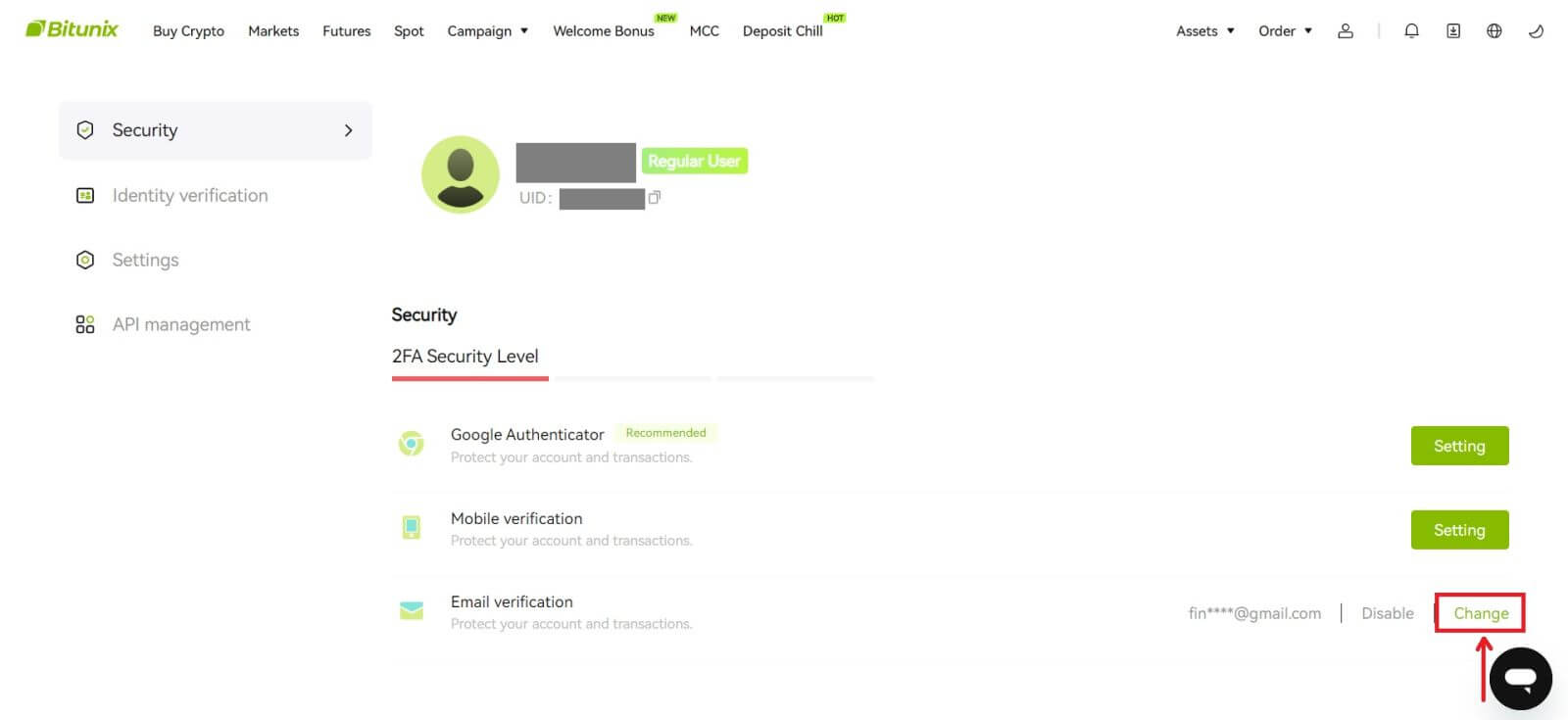 3. Kirjoita uusi sähköpostiosoite. Napsauta Suojausvahvistus-kohdassa [Hanki koodi]. Syötä toinen vanhaan sähköpostiosoitteeseen lähetetty 6-numeroinen koodi. Jos käyttäjät ovat määrittäneet Google Authenticatorin, käyttäjien on myös annettava 6-numeroinen google-todennuskoodi.
3. Kirjoita uusi sähköpostiosoite. Napsauta Suojausvahvistus-kohdassa [Hanki koodi]. Syötä toinen vanhaan sähköpostiosoitteeseen lähetetty 6-numeroinen koodi. Jos käyttäjät ovat määrittäneet Google Authenticatorin, käyttäjien on myös annettava 6-numeroinen google-todennuskoodi.
Napsauta [Lähetä] viimeistelläksesi.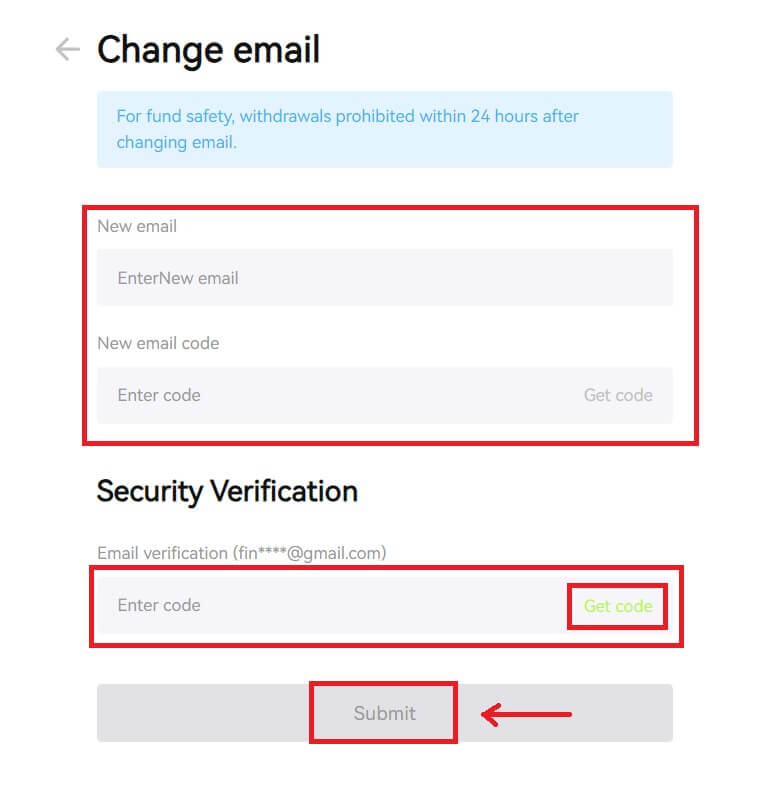
Kuinka tallettaa Bitunixiin
Kuinka ostaa kryptoa luotto-/pankkikortilla Bitunixissa kolmannen osapuolen kautta
Osta krypto luotto-/pankkikortilla (verkko)
1. Kirjaudu sisään Bitunix-tilillesi ja napsauta [Buy Crypto]. 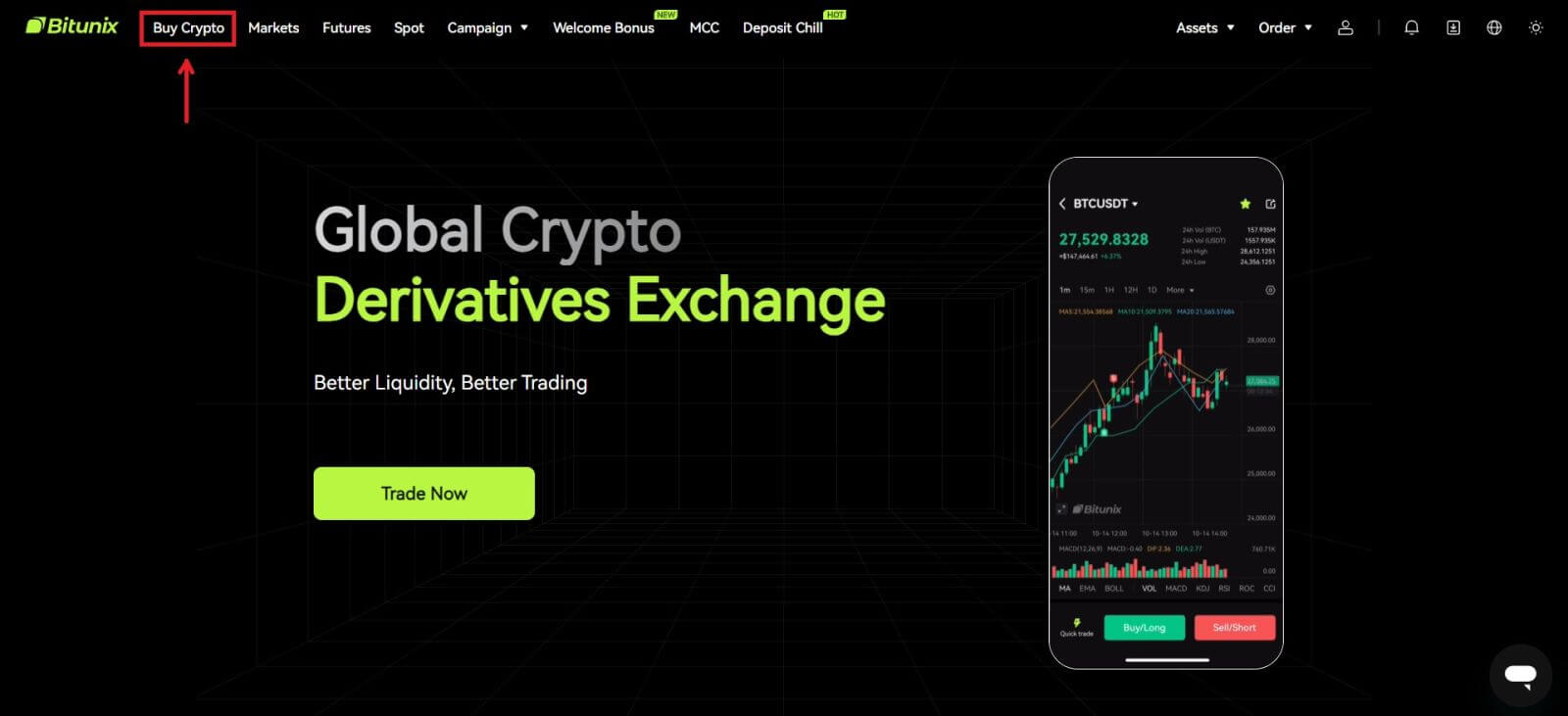 2. Toistaiseksi Bitunix tukee vain krypton ostamista kolmannen osapuolen palveluntarjoajien kautta. Syötä summa, jonka haluat käyttää, ja järjestelmä näyttää automaattisesti saamasi kryptosumman. Valitse haluamasi kolmannen osapuolen tarjoaja ja maksutapa. Napsauta sitten [Osta].
2. Toistaiseksi Bitunix tukee vain krypton ostamista kolmannen osapuolen palveluntarjoajien kautta. Syötä summa, jonka haluat käyttää, ja järjestelmä näyttää automaattisesti saamasi kryptosumman. Valitse haluamasi kolmannen osapuolen tarjoaja ja maksutapa. Napsauta sitten [Osta]. 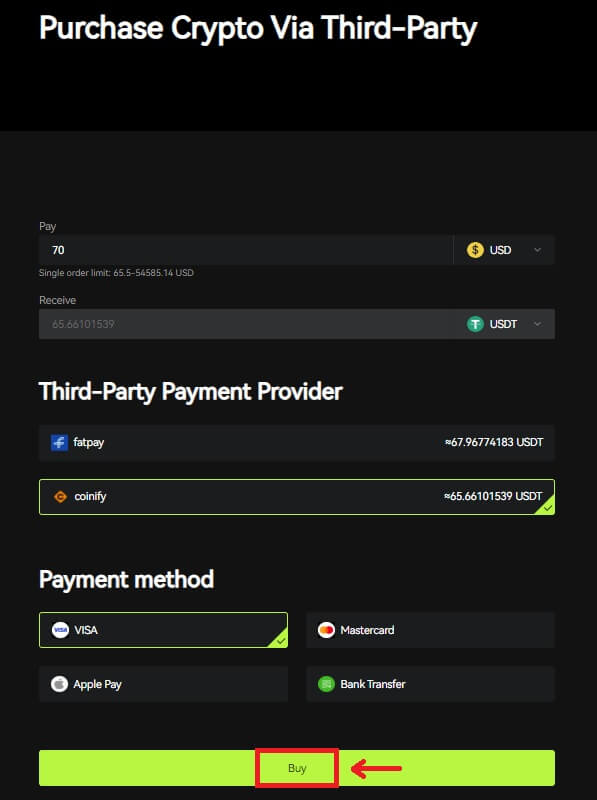 3 Tarkista tilauksesi, valitse Kuittaus-ruutu ja [Vahvista].
3 Tarkista tilauksesi, valitse Kuittaus-ruutu ja [Vahvista]. 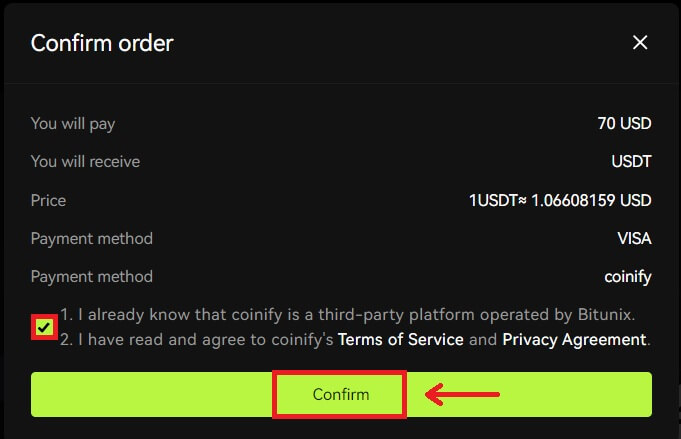 4. Sinut ohjataan palveluntarjoajan sivulle, napsauta [Jatka].
4. Sinut ohjataan palveluntarjoajan sivulle, napsauta [Jatka]. 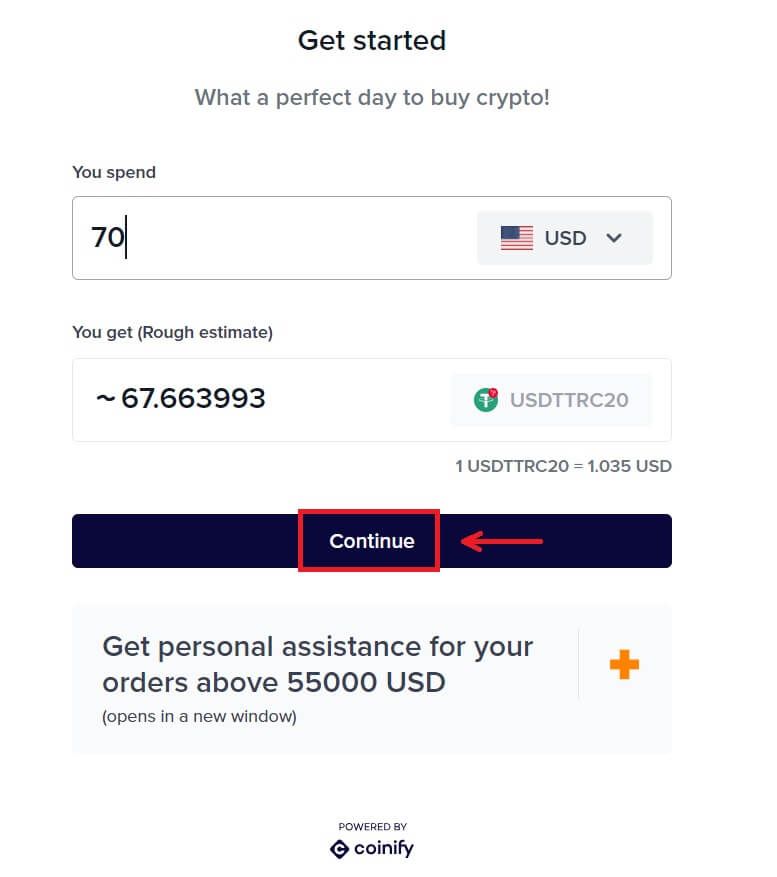 5. Sinun on luotava tili palveluntarjoajan sivulla. Napsauta [Luo uusi tili] - [Henkilökohtainen tili].
5. Sinun on luotava tili palveluntarjoajan sivulla. Napsauta [Luo uusi tili] - [Henkilökohtainen tili].
Täytä kaikki vaaditut tiedot. 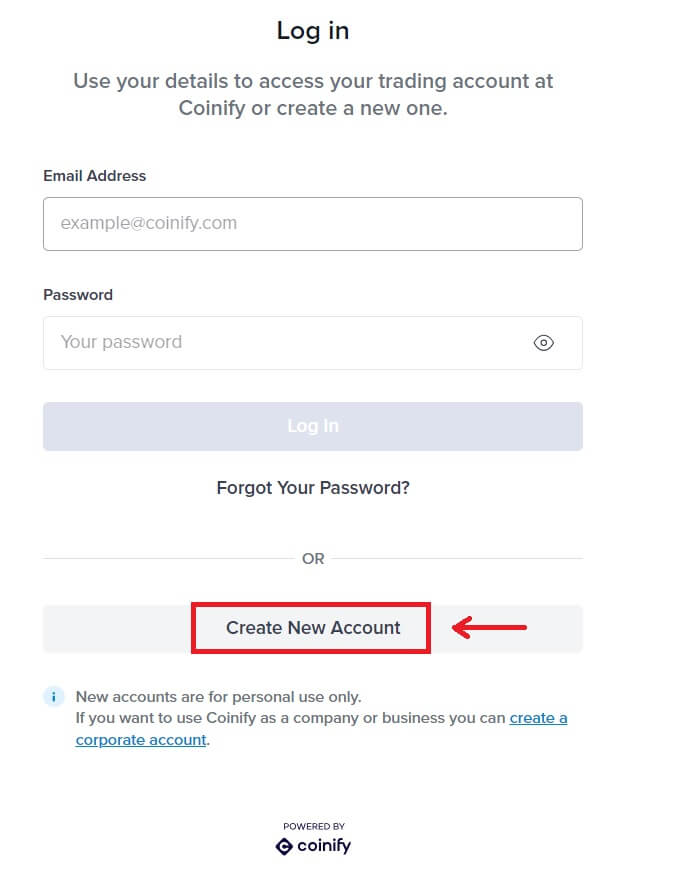
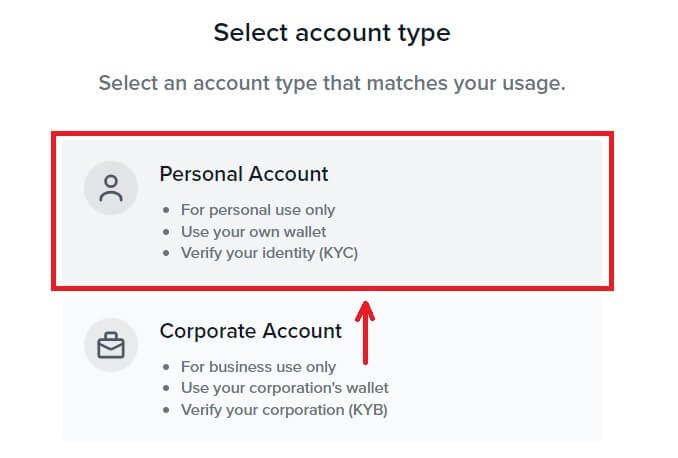
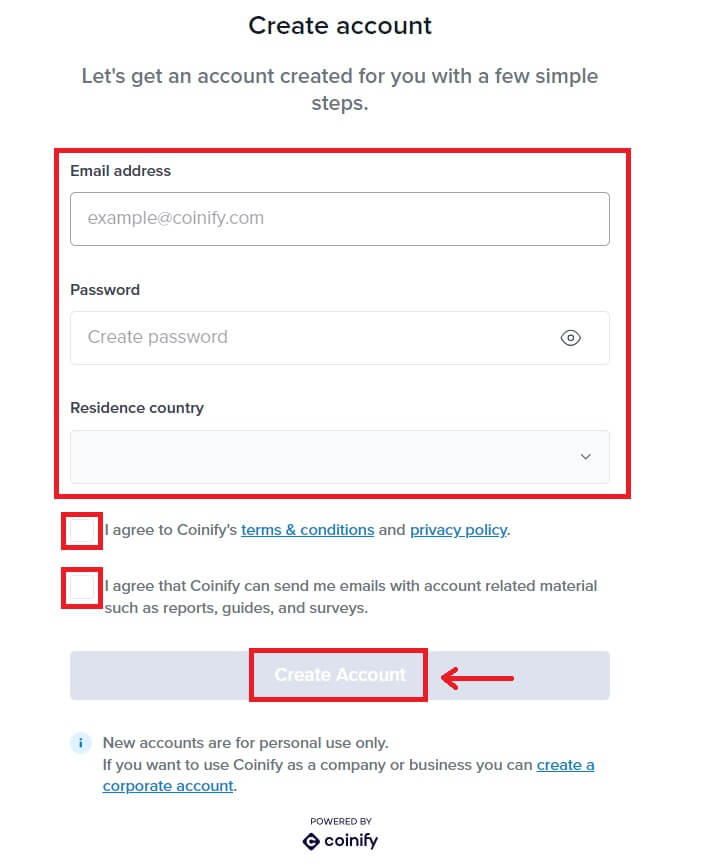
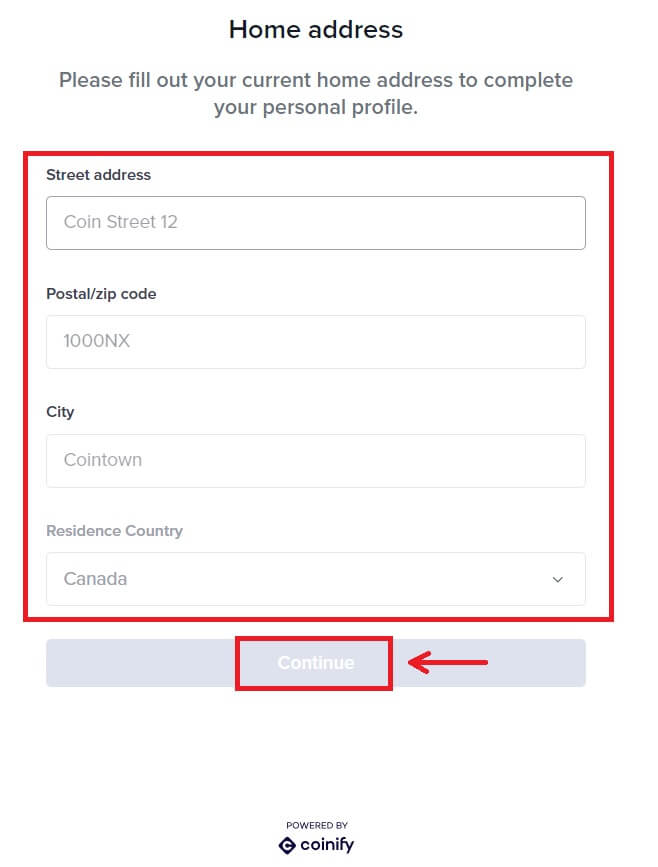
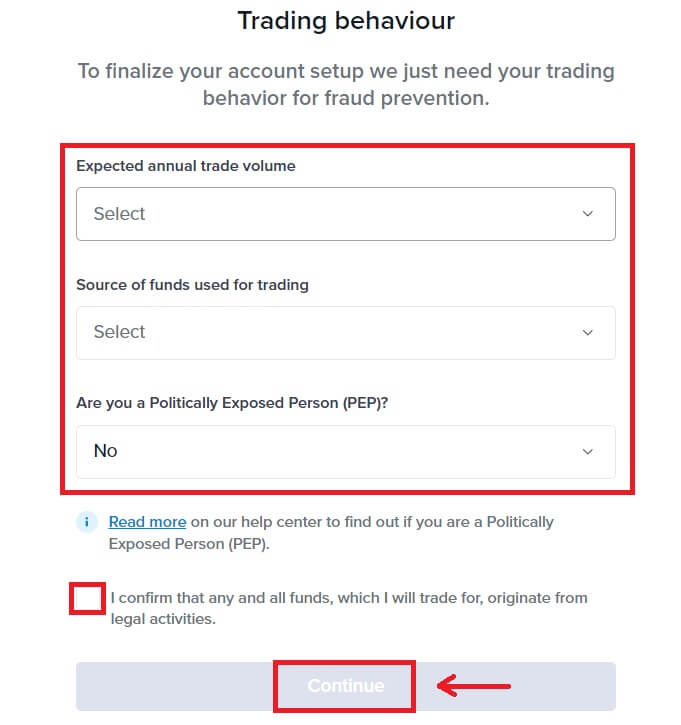
6. Valitse haluamasi maksutapa. Täytä korttisi tiedot. Napsauta sitten [Varaa]. 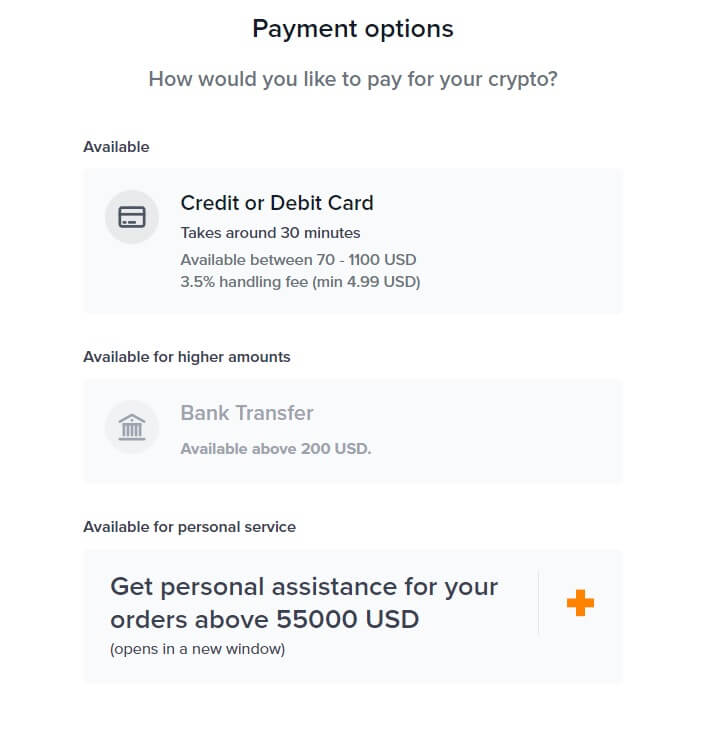
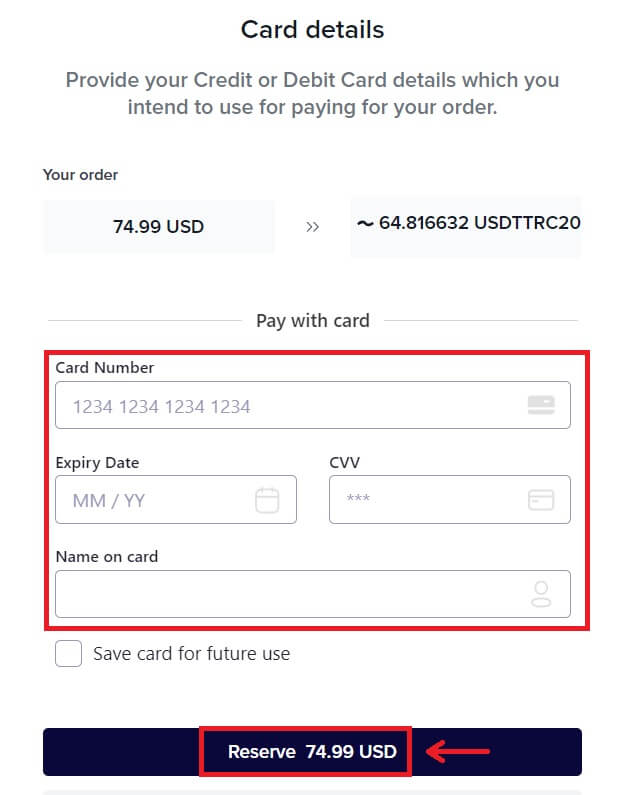 7. Odota tilauksesi tapahtumaa.
7. Odota tilauksesi tapahtumaa. 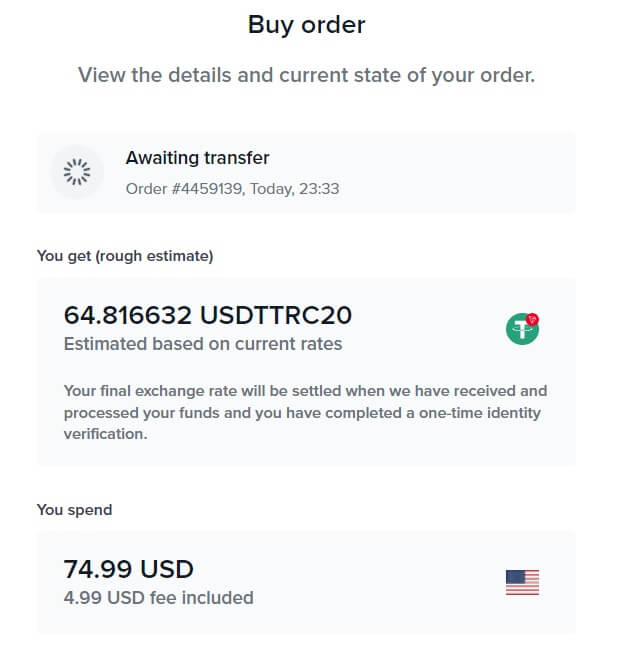 8. Palaa Bitunixiin ja napsauta [Maksu suoritettu].
8. Palaa Bitunixiin ja napsauta [Maksu suoritettu].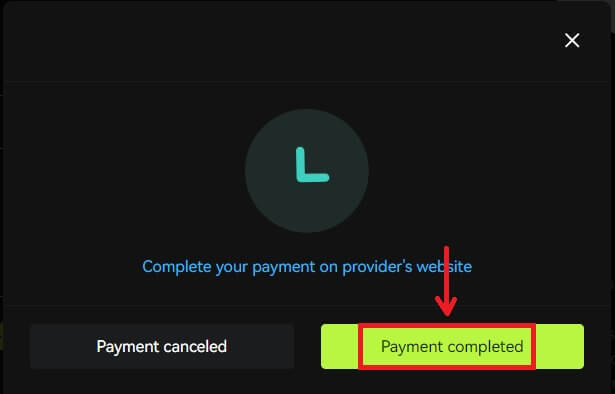
Osta krypto luotto-/pankkikortilla (sovellus)
1. Kirjaudu tilillesi ja napsauta [Talleta/Osta krypto] - [Osta krypto]. 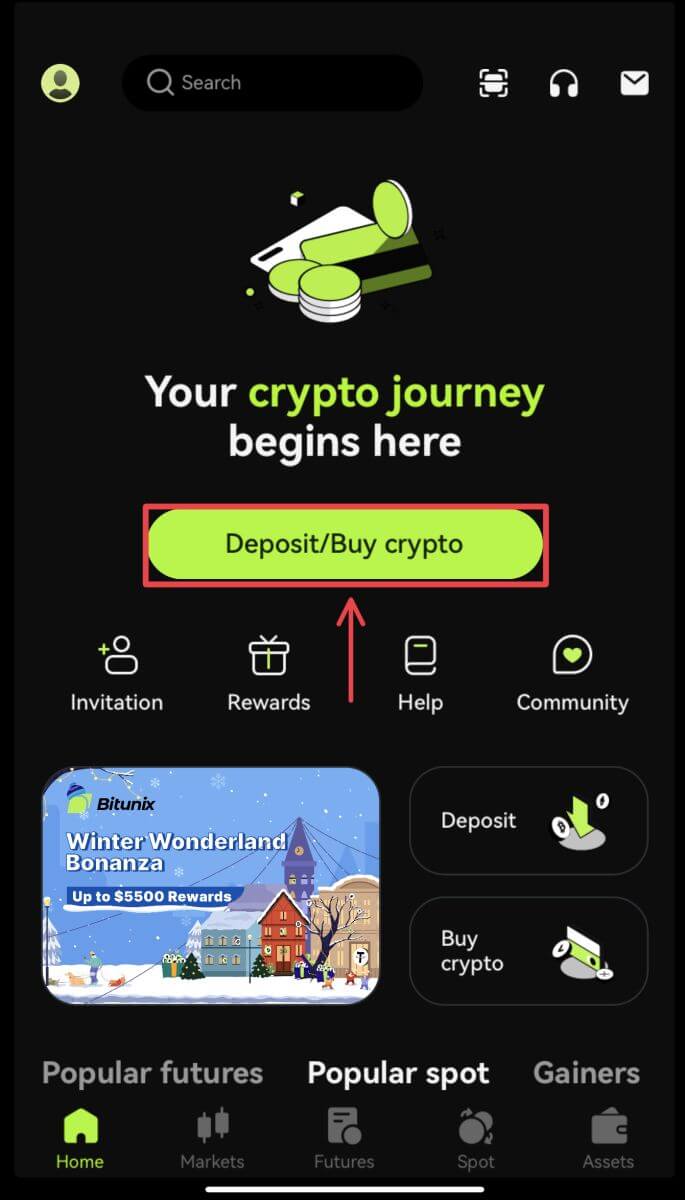
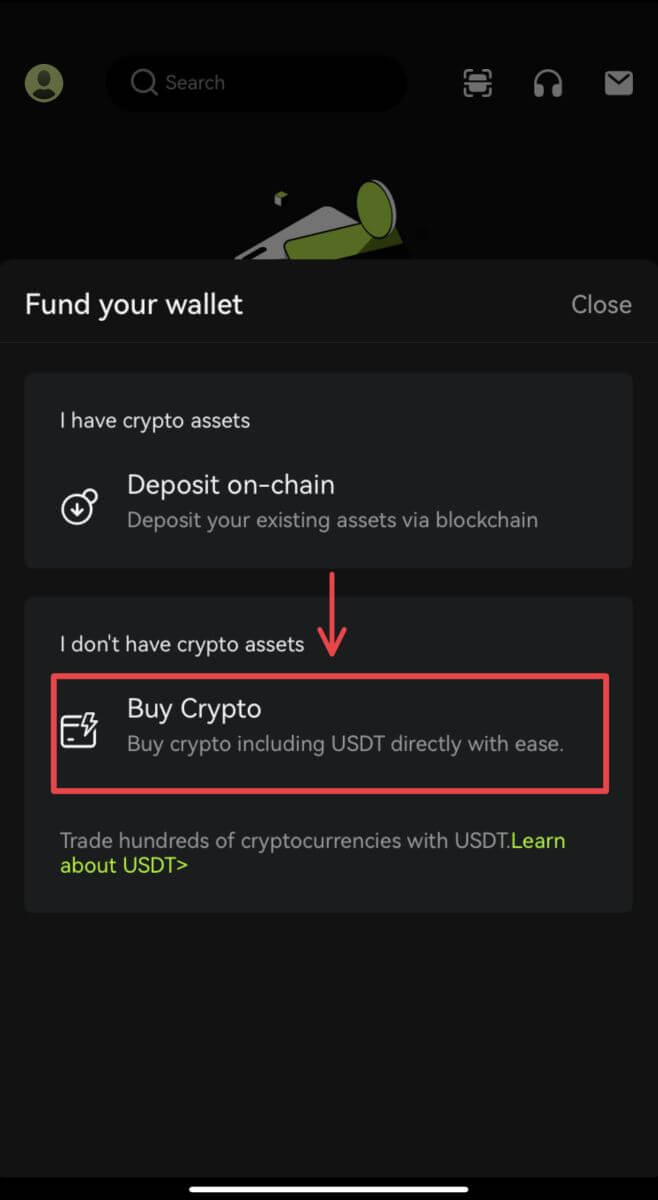 2. Syötä summa, jonka haluat käyttää, ja järjestelmä näyttää automaattisesti saamasi kryptosumman. Valitse haluamasi kolmannen osapuolen tarjoaja ja maksutapa. Napsauta sitten [Osta].
2. Syötä summa, jonka haluat käyttää, ja järjestelmä näyttää automaattisesti saamasi kryptosumman. Valitse haluamasi kolmannen osapuolen tarjoaja ja maksutapa. Napsauta sitten [Osta]. 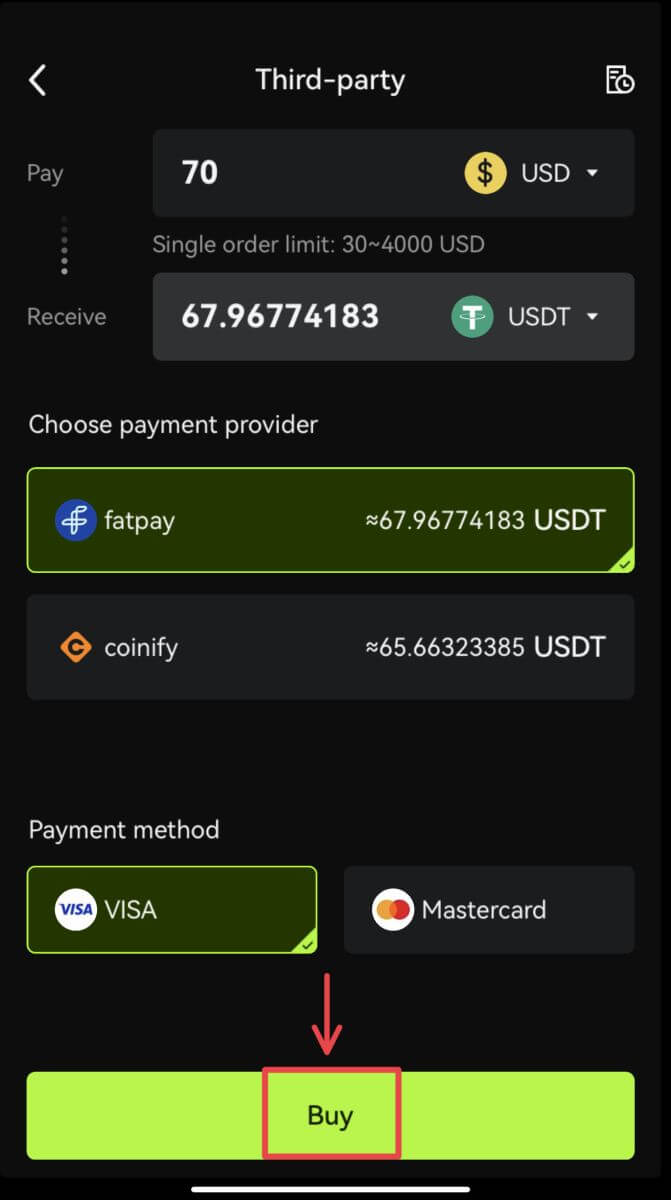 3. Vahvista tilauksesi ja uudelleenohjausilmoitus. Sinut ohjataan kolmannen osapuolen palveluntarjoajan sivulle. Täytä vaaditut tiedot.
3. Vahvista tilauksesi ja uudelleenohjausilmoitus. Sinut ohjataan kolmannen osapuolen palveluntarjoajan sivulle. Täytä vaaditut tiedot. 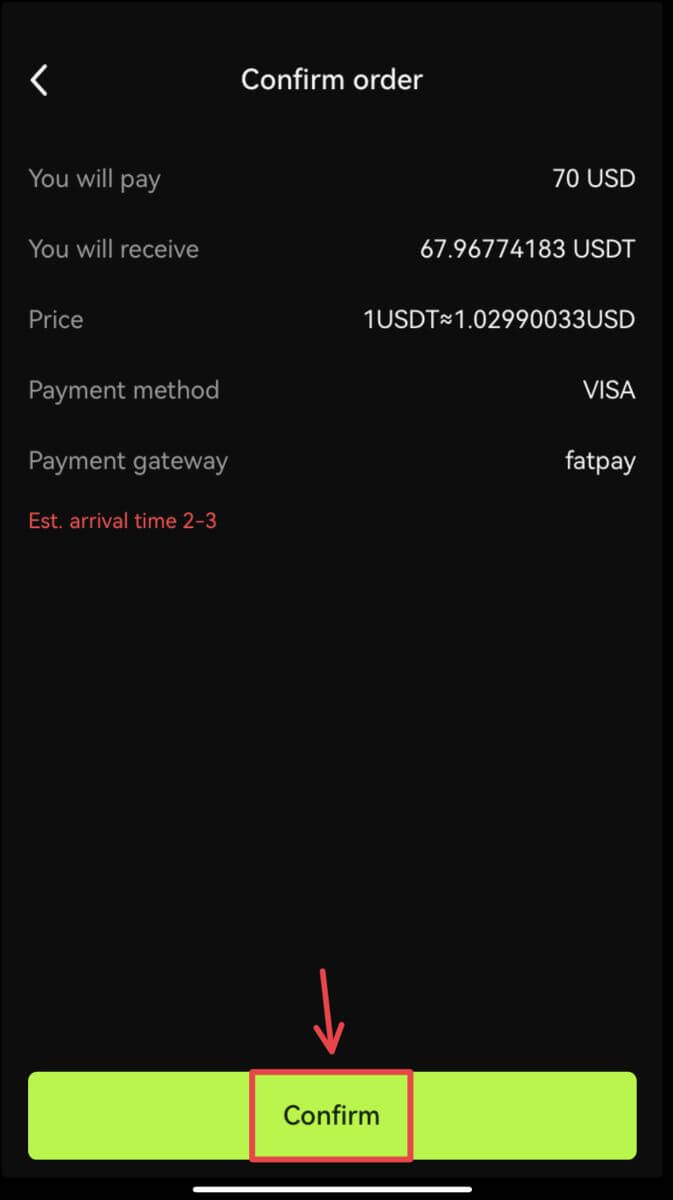
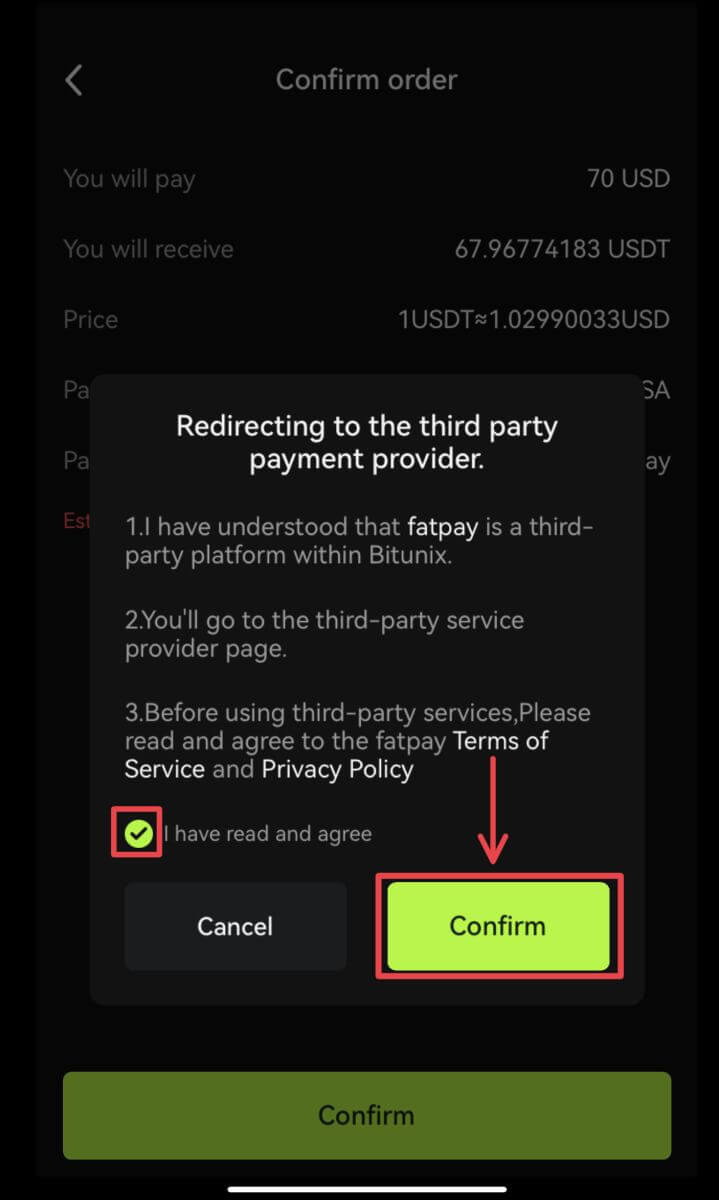 4. Palaa Bitunix-sovellukseen ja odota, että tilaus on valmis.
4. Palaa Bitunix-sovellukseen ja odota, että tilaus on valmis. 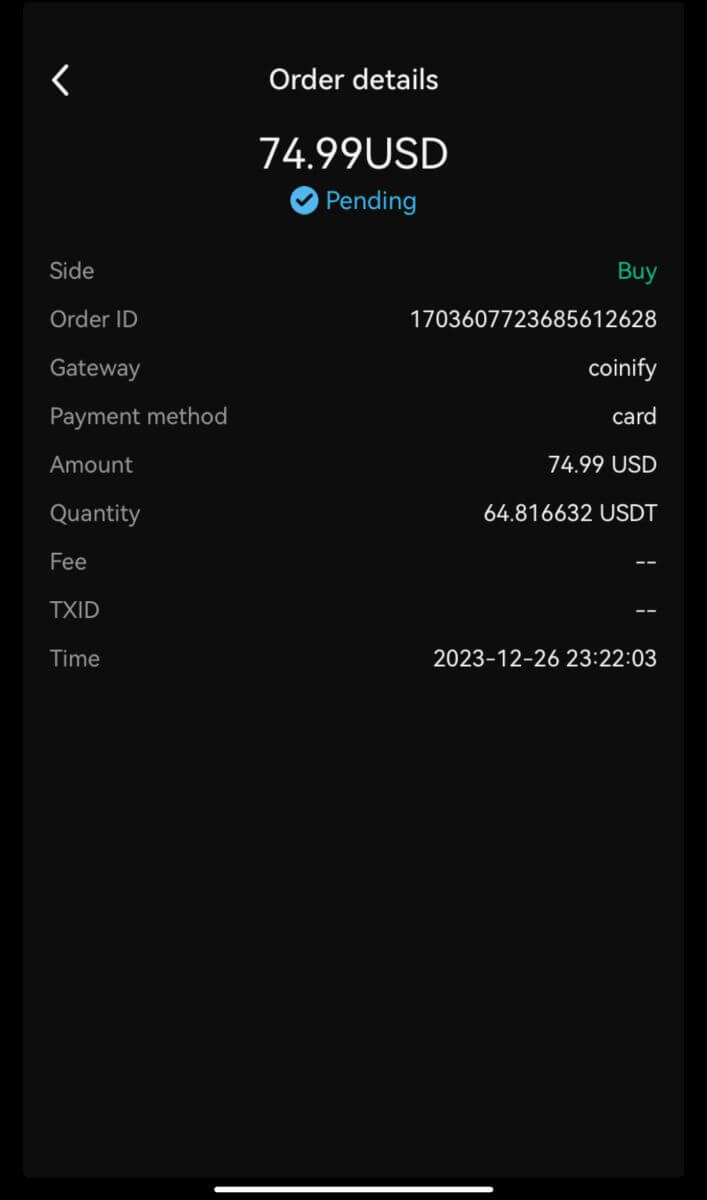
Kuinka tallettaa krypto Bitunixiin
Talleta krypto Bitunixissa (Web)
Talletus tarkoittaa digitaalisten varojen, kuten USDT, BTC, ETH, siirtämistä lompakostasi tai muiden pörssien tililtäsi Bitunix-tilillesi.
1. Kirjaudu tilillesi Bitunixissa, napsauta [Talletus] kohdassa [Assets]. 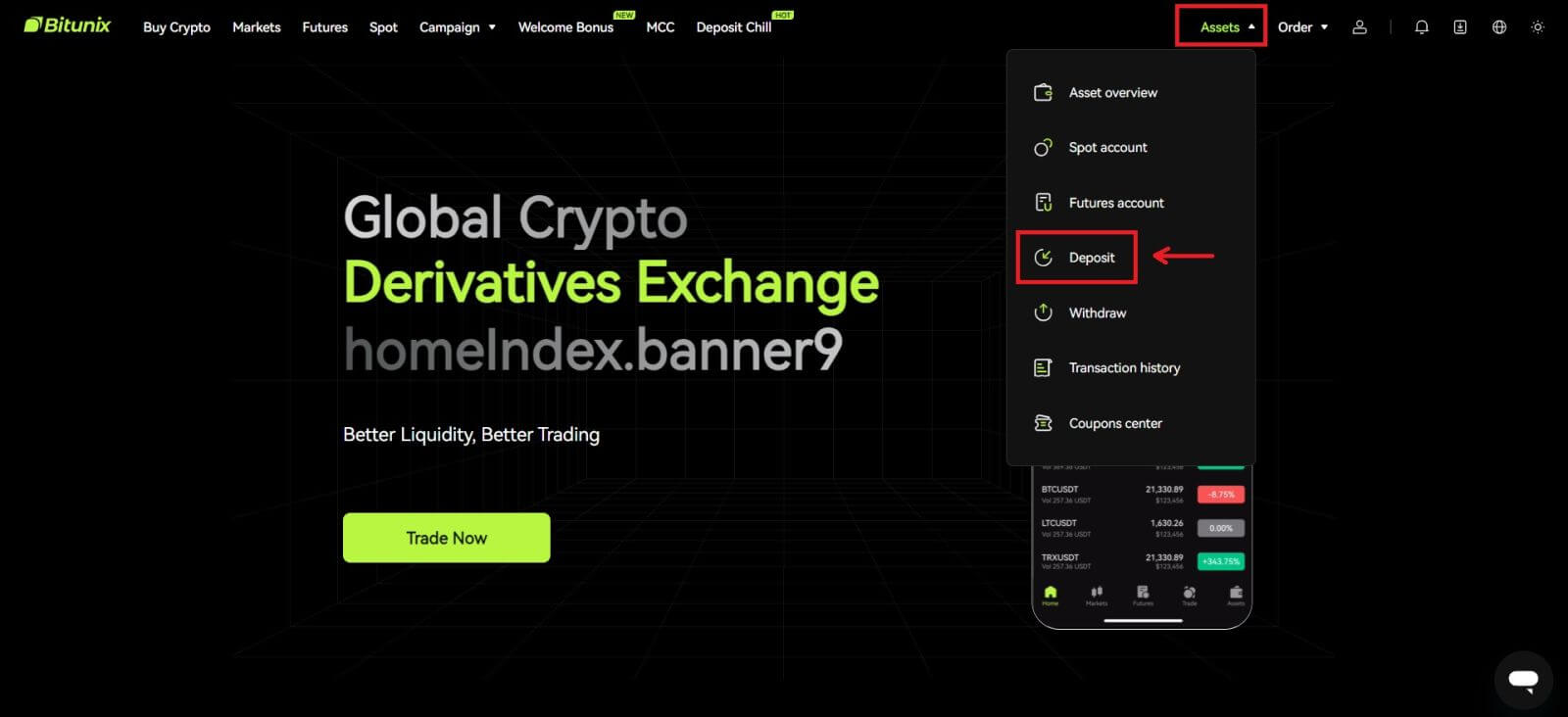 2. Vahvista talletettava kolikko, valitse talletukseen käyttämäsi verkko ja kopioi osoite tai tallenna QR-koodi. Joillekin tokeneille tai verkoille, kuten XRP, talletusnäytössä näkyy MEMO tai TAG.
2. Vahvista talletettava kolikko, valitse talletukseen käyttämäsi verkko ja kopioi osoite tai tallenna QR-koodi. Joillekin tokeneille tai verkoille, kuten XRP, talletusnäytössä näkyy MEMO tai TAG. 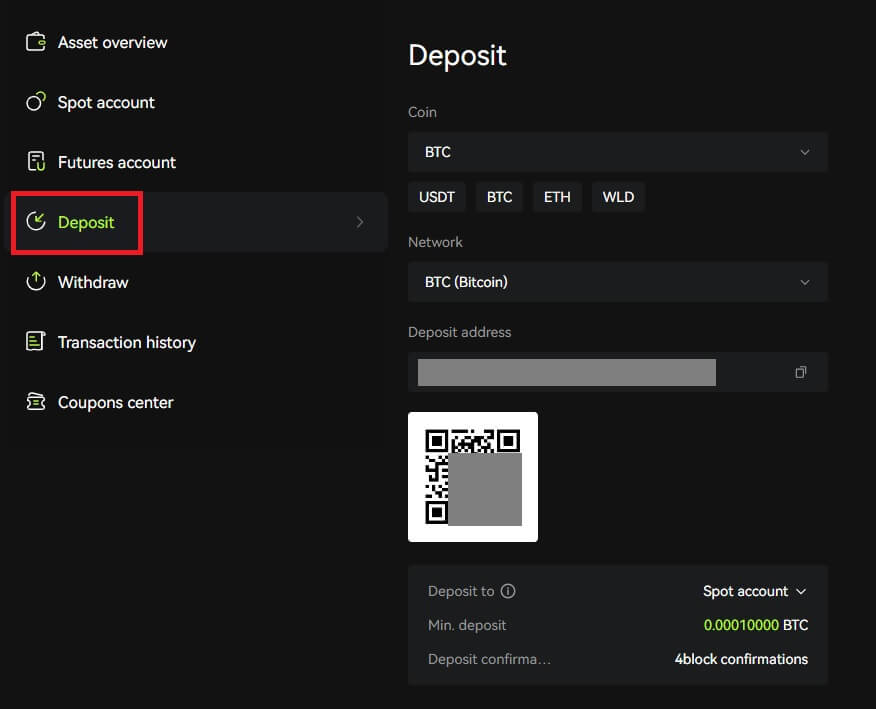 3. Kirjoita kopioimasi osoite lompakkoon tai muiden pörssien nostosivulle tai skannaa luotu QR-koodi talletuksen viimeistelemiseksi. Odota kärsivällisesti verkon vahvistusta ennen kuin talletus vahvistetaan.
3. Kirjoita kopioimasi osoite lompakkoon tai muiden pörssien nostosivulle tai skannaa luotu QR-koodi talletuksen viimeistelemiseksi. Odota kärsivällisesti verkon vahvistusta ennen kuin talletus vahvistetaan.
Huomautus
Tarkista omaisuus, johon aiot tallettaa, verkko, jota aiot käyttää, ja osoite, johon talletat.
Talletus on ensin vahvistettava verkossa. Se voi kestää 5–30 minuuttia verkon tilasta riippuen.
Yleensä talletusosoitteesi ja QR-koodisi eivät muutu usein, ja niitä voidaan käyttää useita kertoja. Jos muutoksia tulee, Bitunix ilmoittaa käyttäjillemme ilmoituksilla.
Talleta krypto Bitunixissa (sovellus)
1. Kirjaudu tilillesi Bitunix-sovelluksessa, napsauta [Talleta/Osta krypto] - [Talleta ketjussa]. 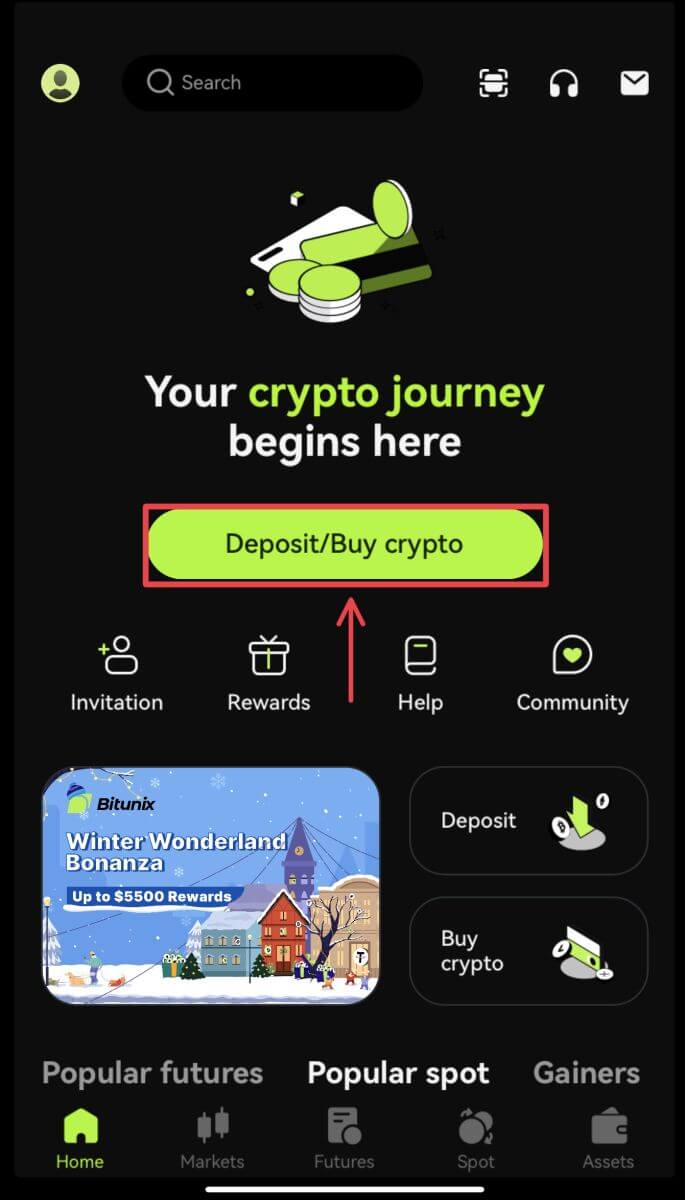
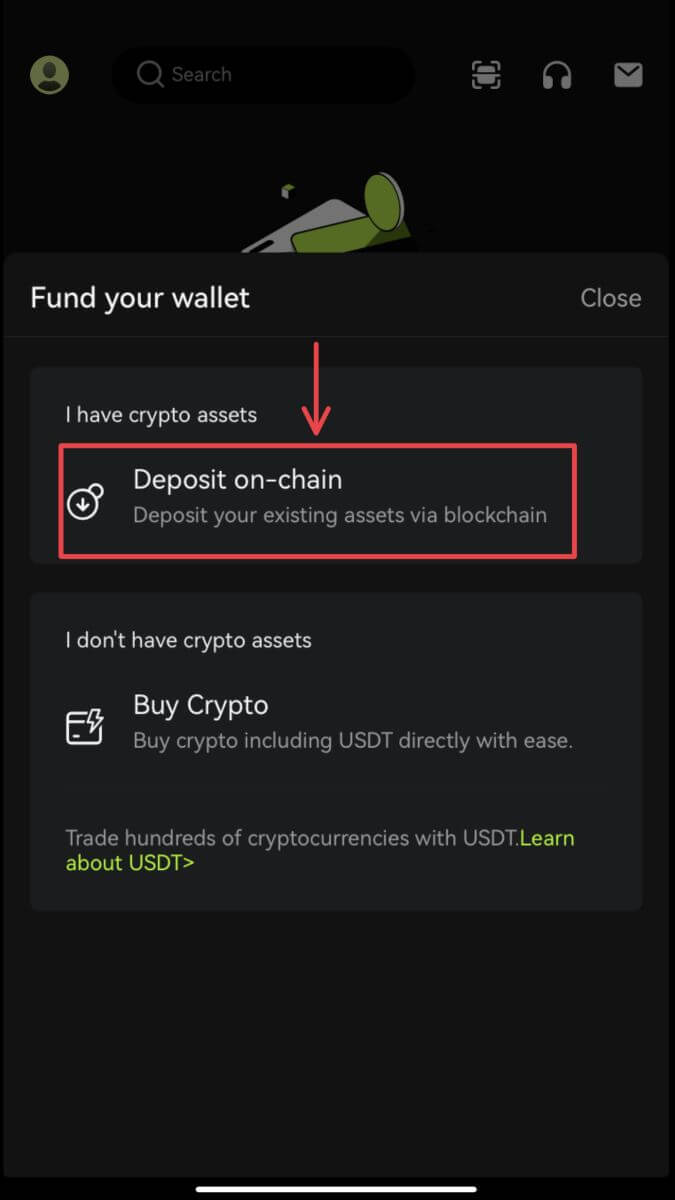 2. Valitse omaisuus, jonka haluat tallettaa.
2. Valitse omaisuus, jonka haluat tallettaa. 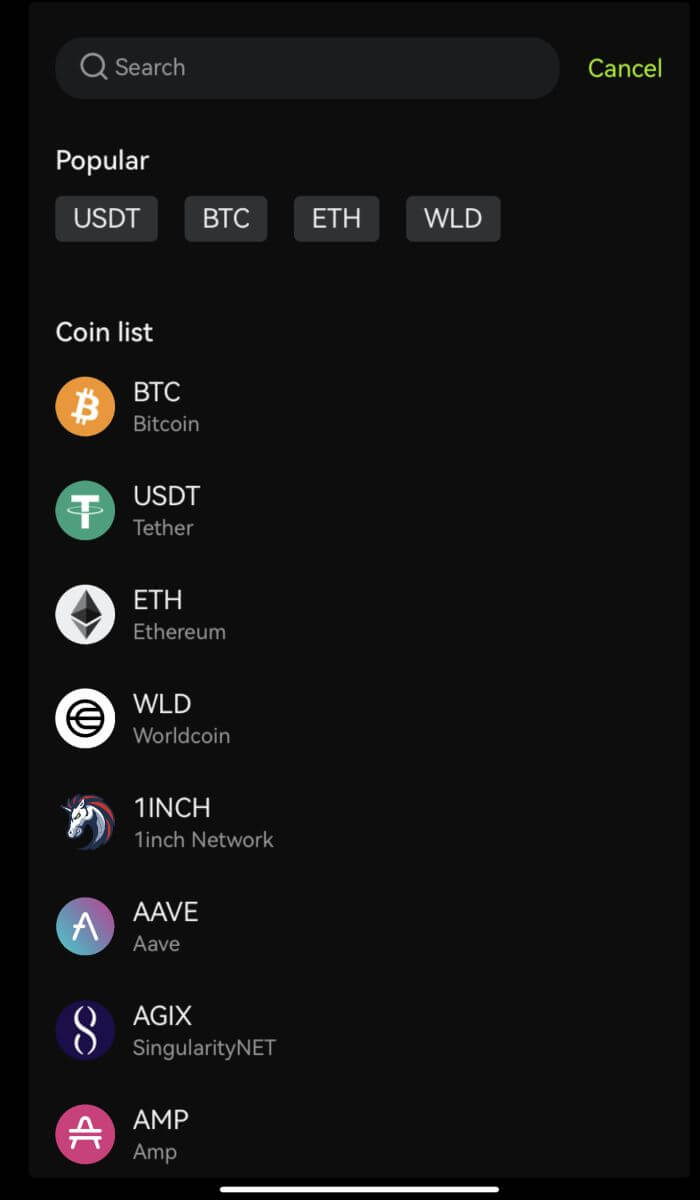 3. Kirjoita kopioimasi osoite lompakkoon tai muiden pörssien nostosivulle tai skannaa luotu QR-koodi talletuksen viimeistelemiseksi. Jotkin rahakkeet, kuten XRP, edellyttävät, että syötät MEMOn talletuksen yhteydessä.
3. Kirjoita kopioimasi osoite lompakkoon tai muiden pörssien nostosivulle tai skannaa luotu QR-koodi talletuksen viimeistelemiseksi. Jotkin rahakkeet, kuten XRP, edellyttävät, että syötät MEMOn talletuksen yhteydessä. 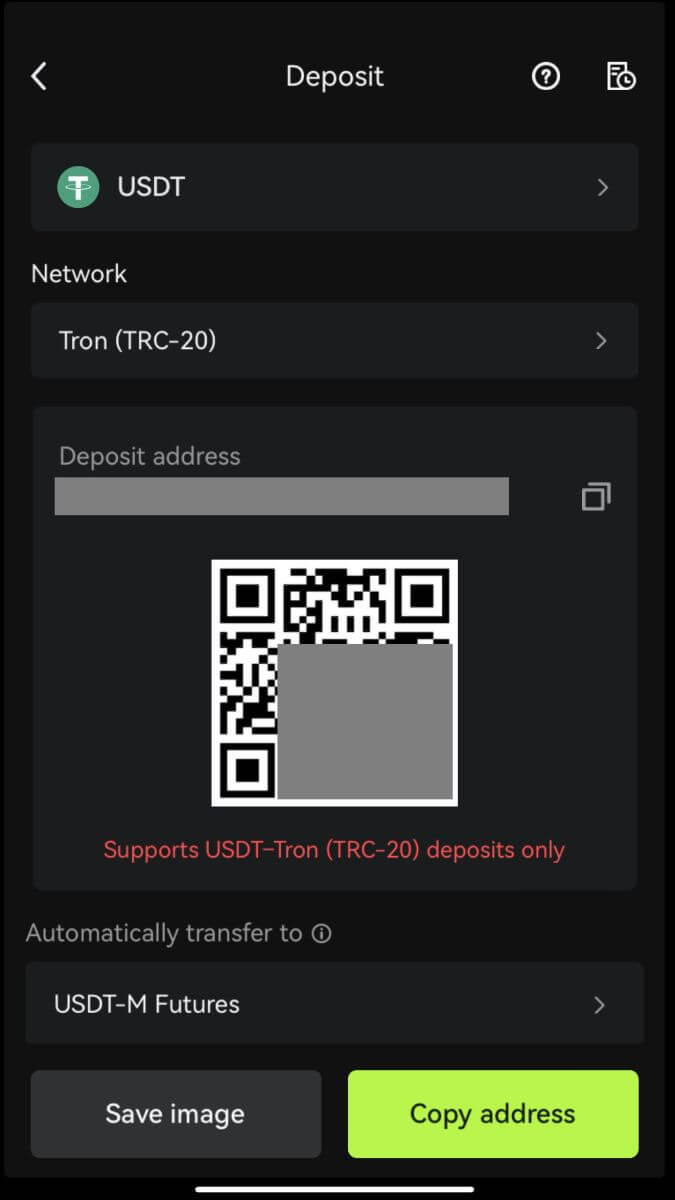 4. Odota kärsivällisesti verkon vahvistusta ennen kuin talletus vahvistetaan.
4. Odota kärsivällisesti verkon vahvistusta ennen kuin talletus vahvistetaan.
Usein kysytyt kysymykset (FAQ)
Entä jos talletan väärään osoitteeseen?
Varat hyvitetään suoraan vastaanottajan osoitteeseen, kun tapahtuma on vahvistettu blockchain-verkossa. Jos talletat ulkopuoliseen lompakko-osoitteeseen tai talletat väärän verkon kautta, Bitunix ei voi tarjota lisäapua.
Varoja ei hyvitetä talletuksen jälkeen, mitä minun pitäisi tehdä?
Lohkoketjutapahtumassa on 3 vaihetta: pyyntö - validointi - varat hyvitetään
1. Pyyntö: jos noston tila lähettäjäpuolella sanoo "valmis" tai "onnistui", se tarkoittaa, että tapahtuma on käsitelty ja lähetetään blockchain-verkko validointia varten. Se ei kuitenkaan tarkoita, että varat on onnistuneesti hyvitetty lompakkoosi Bitunixissa.
2. Validointi: Kestää aikaa, ennen kuin lohkoketju vahvistaa jokaisen tapahtuman. Varat lähetetään vastaanottajaalustalle vasta, kun tunnuksen vaaditut vahvistukset on saavutettu. Odota kärsivällisesti prosessia.
3. Varat hyvitetään: Vasta kun lohkoketju vahvistaa tapahtuman ja vaaditut vähimmäisvahvistukset saavutetaan, varat saapuvat vastaanottajan osoitteeseen.
Unohdin täyttää tagin tai muistion
Nostaessaan valuuttoja, kuten XRP ja EOS, käyttäjien on täytettävä tunniste tai muistio vastaanottajan osoitteen lisäksi. Jos tunniste tai muistio puuttuu tai on virheellinen, valuutat voidaan poistaa, mutta ne eivät todennäköisesti saavu vastaanottajan osoitteeseen. Tässä tapauksessa sinun on lähetettävä lippu, oikea tagi tai muistio, TXID tekstimuodossa ja kuvakaappaukset tapahtumasta lähettäjän alustalla. Kun annetut tiedot on vahvistettu, varat hyvitetään manuaalisesti tilillesi.
Talleta token, jota Bitunix ei tue
Jos olet tallettanut ei-tuettuja tokeneita Bitunixiin, lähetä pyyntö ja anna seuraavat tiedot:
- Bitunix-tilisi sähköpostiosoite ja UID
- Tokenin nimi
- Talletussumma
- Vastaava TxID
- Lompakon osoite, johon talletat


